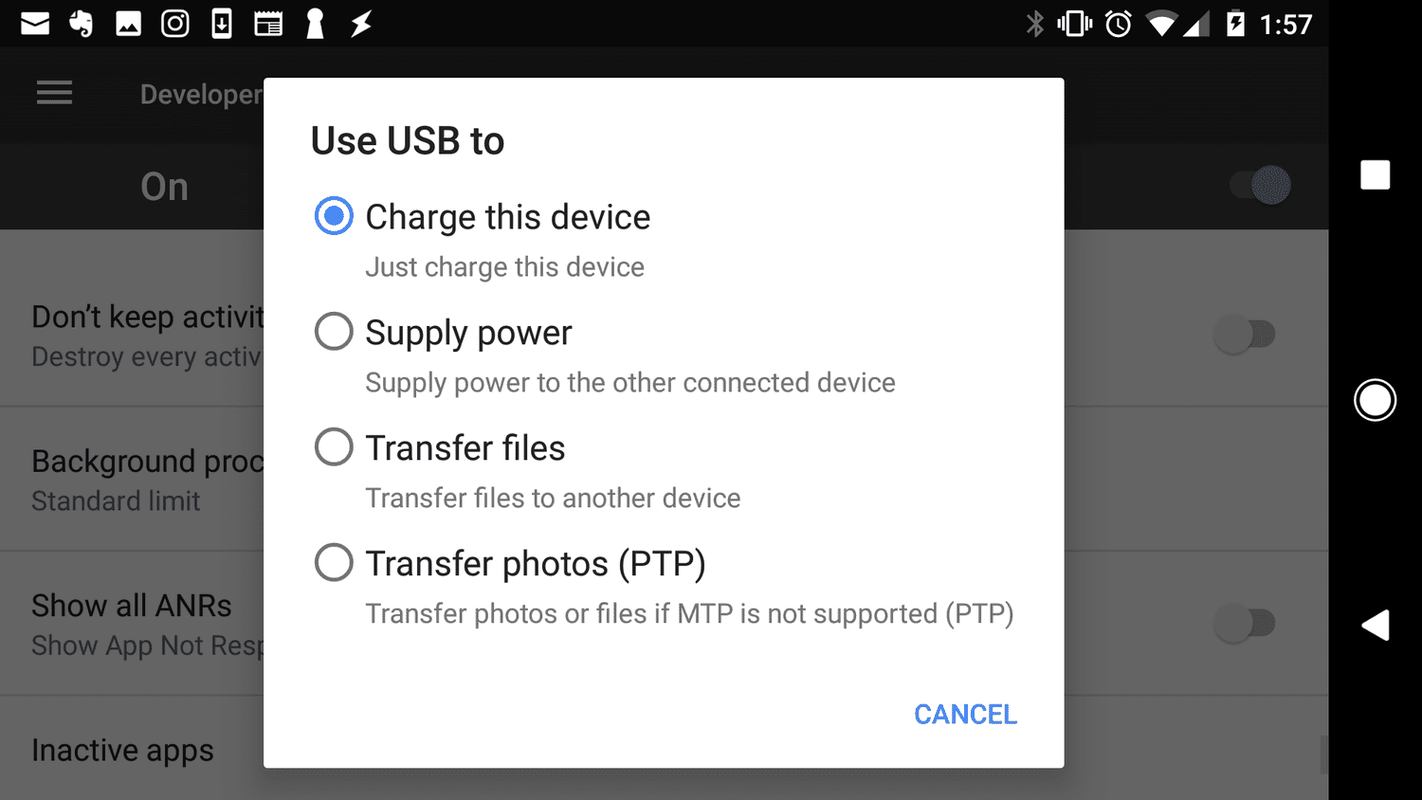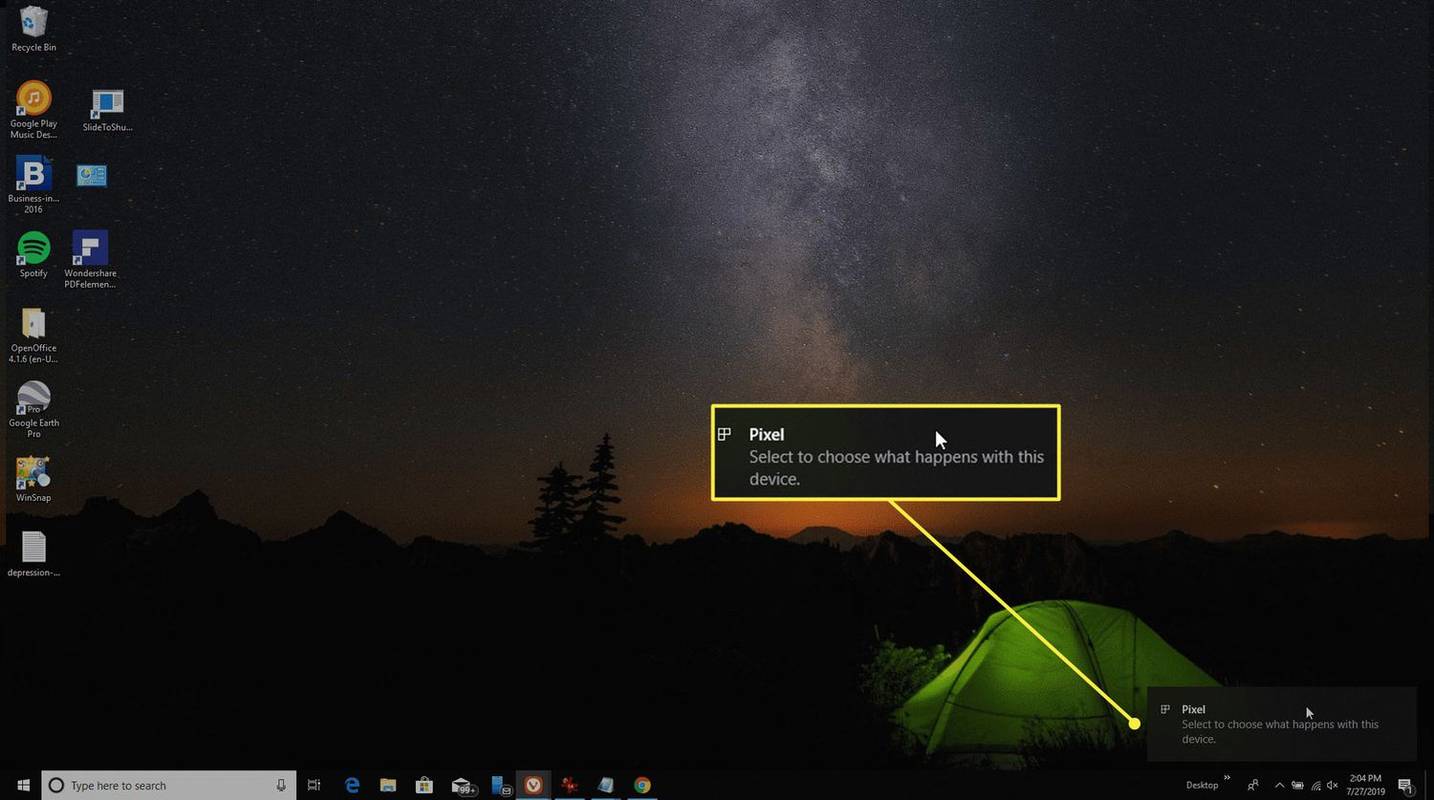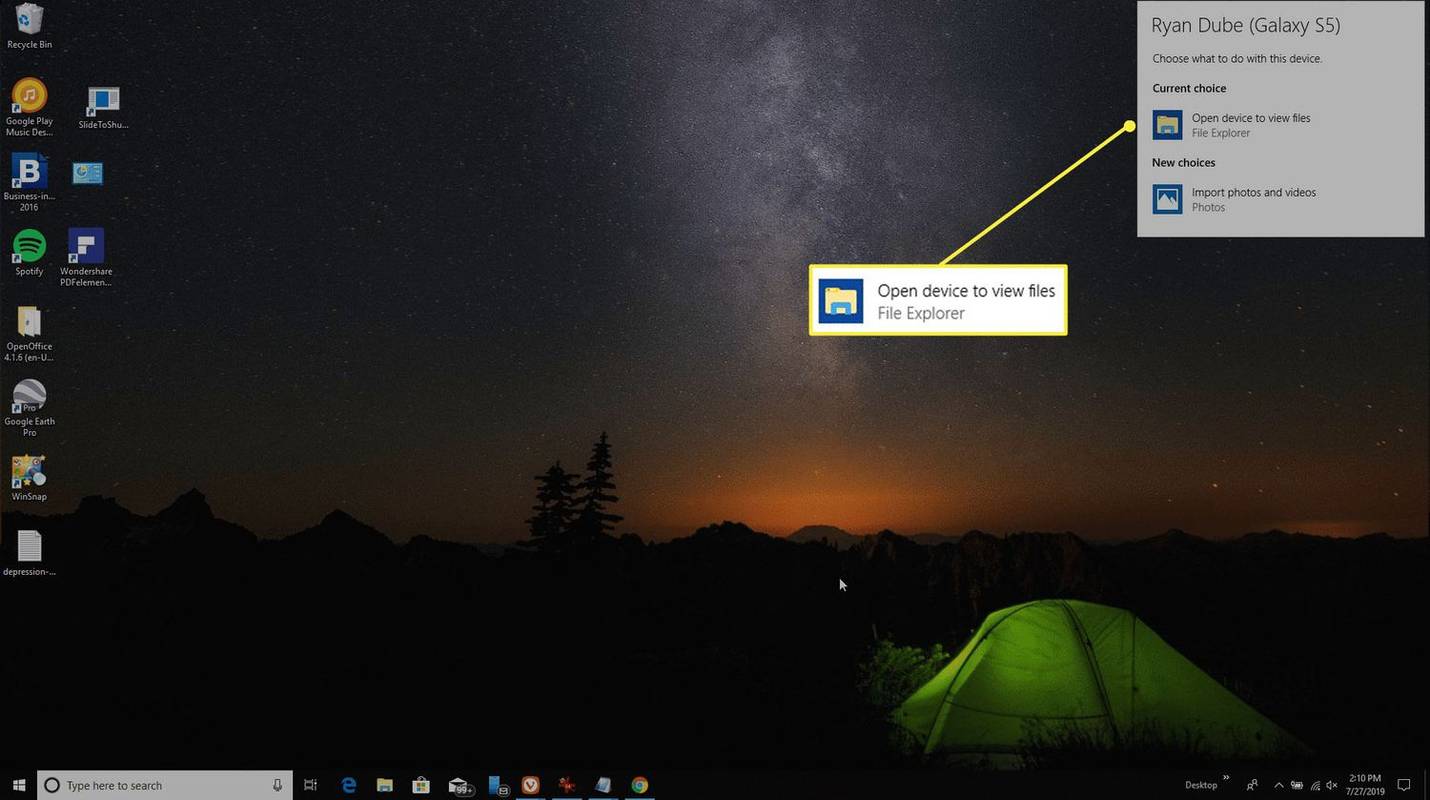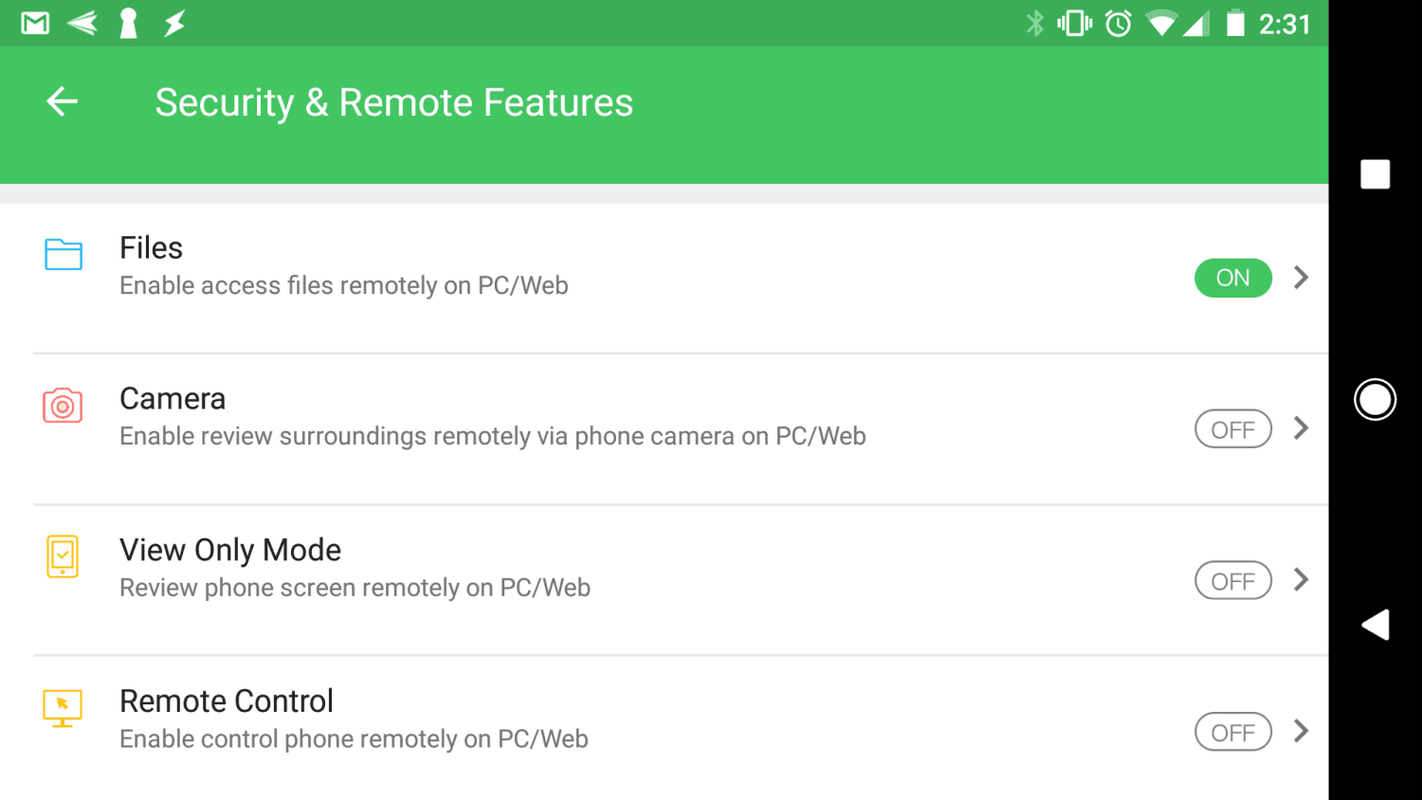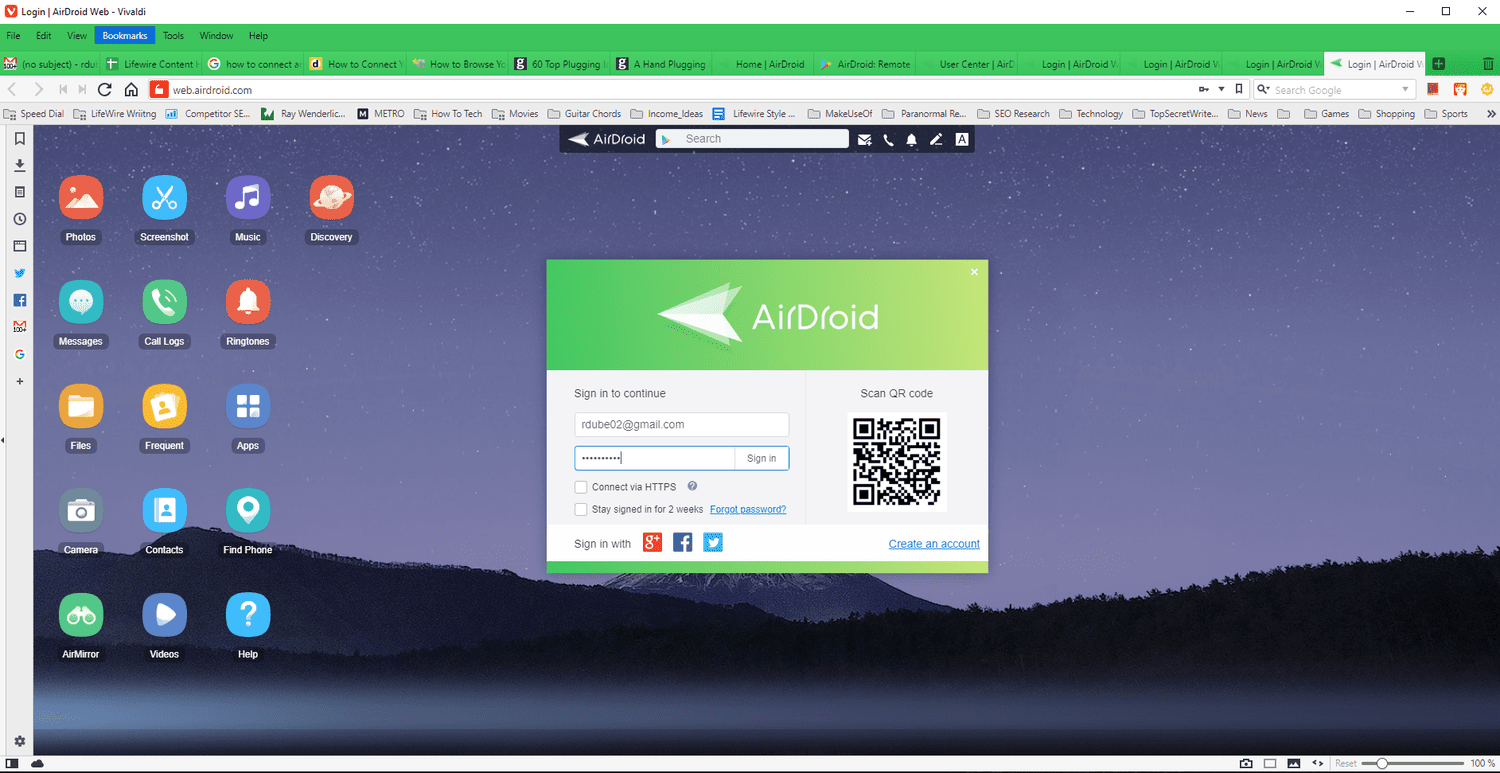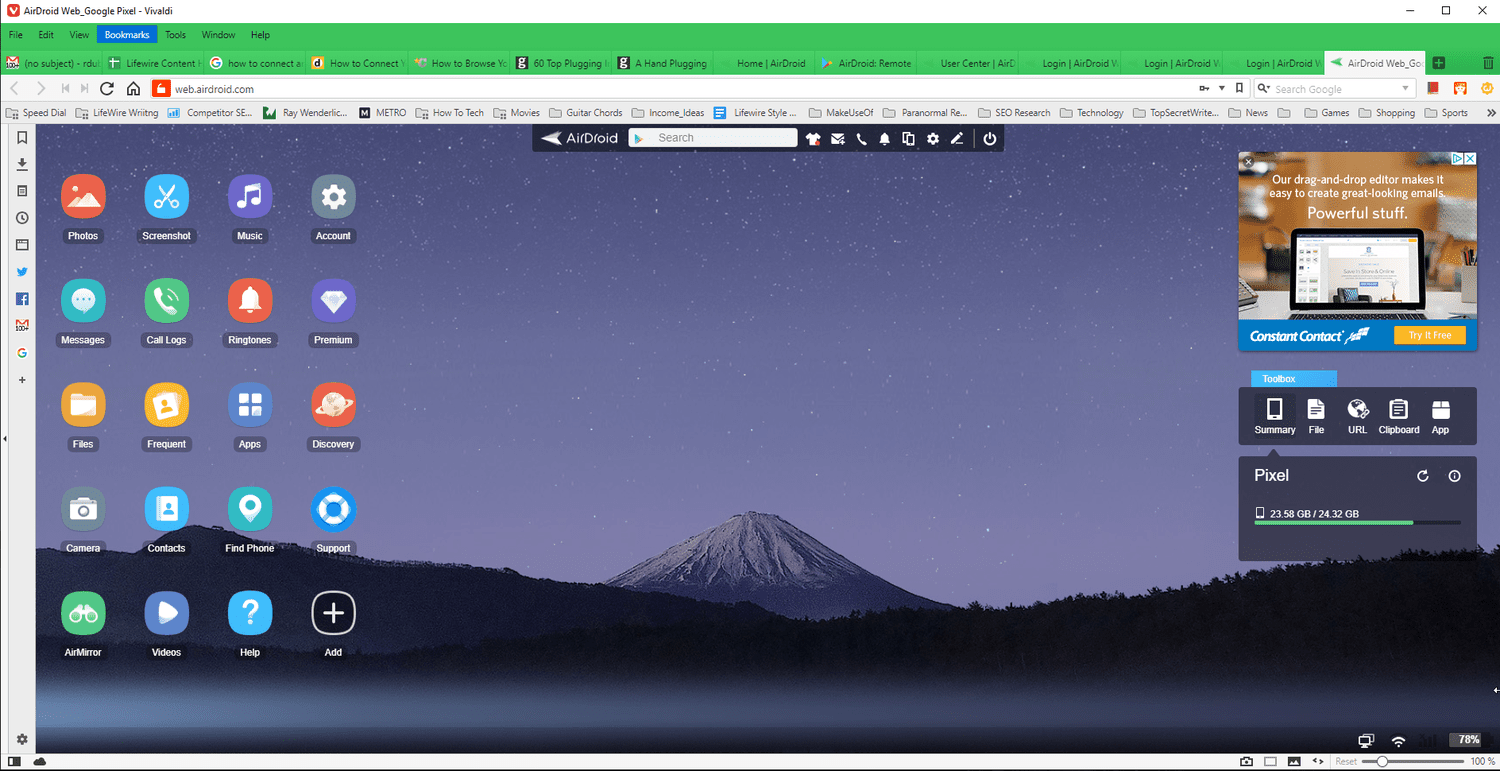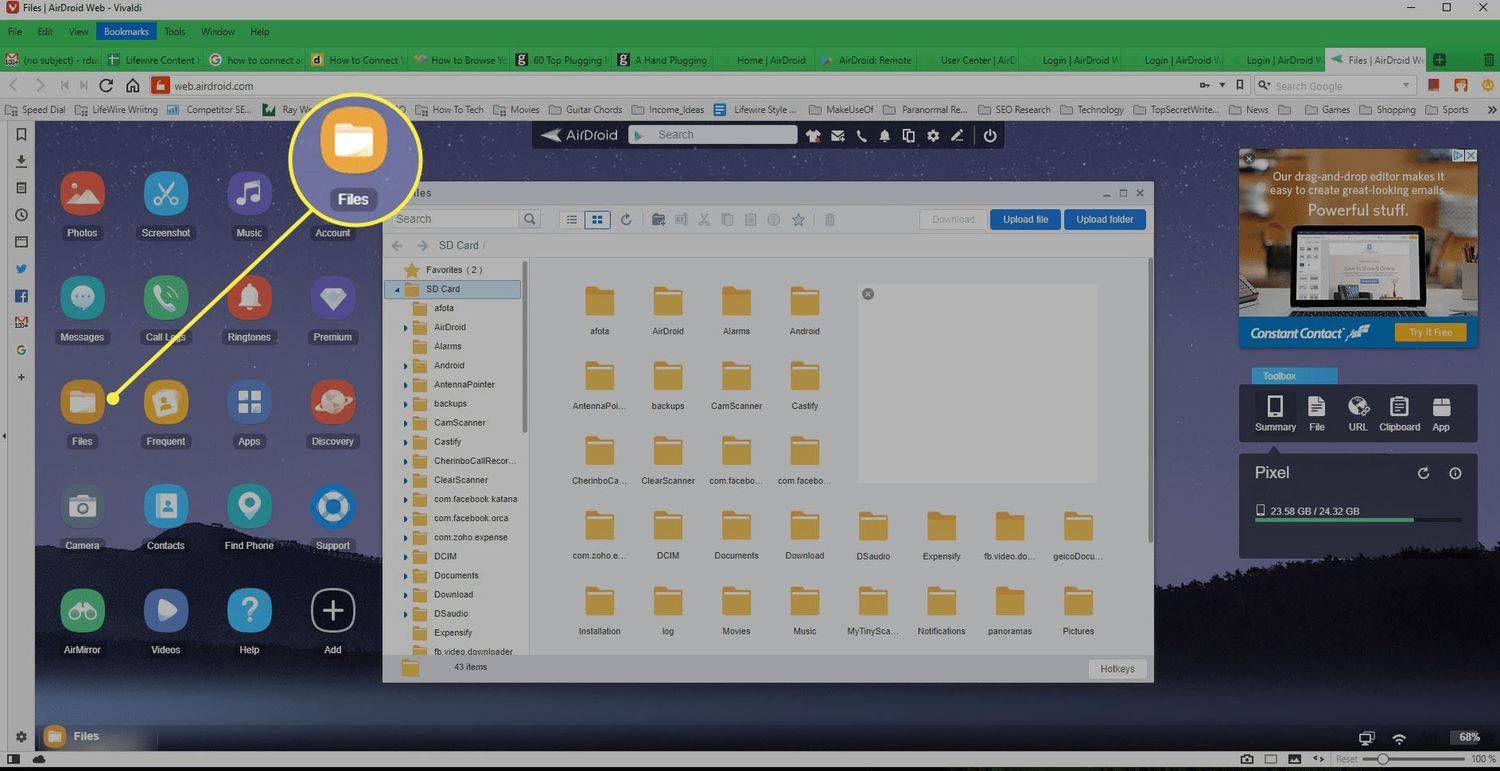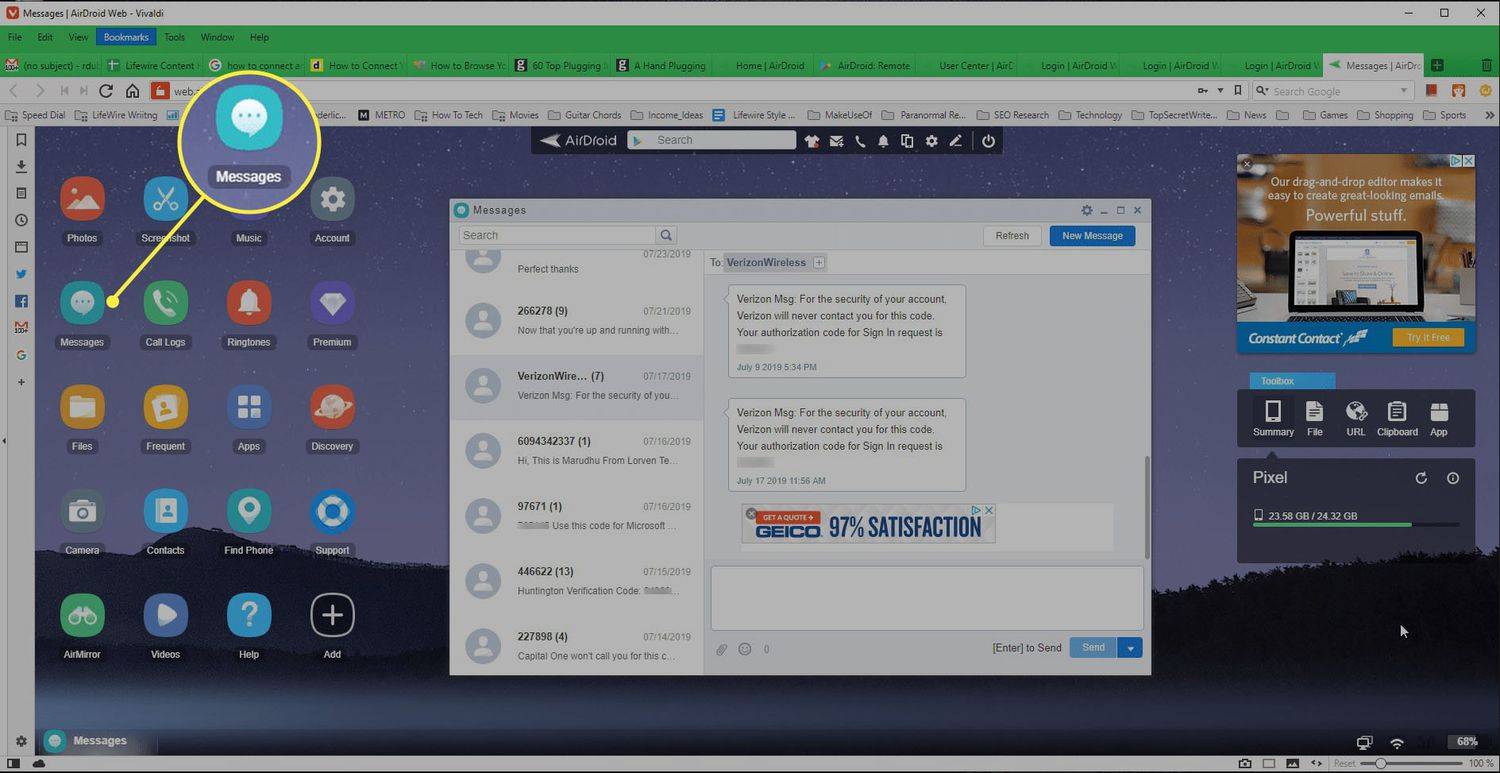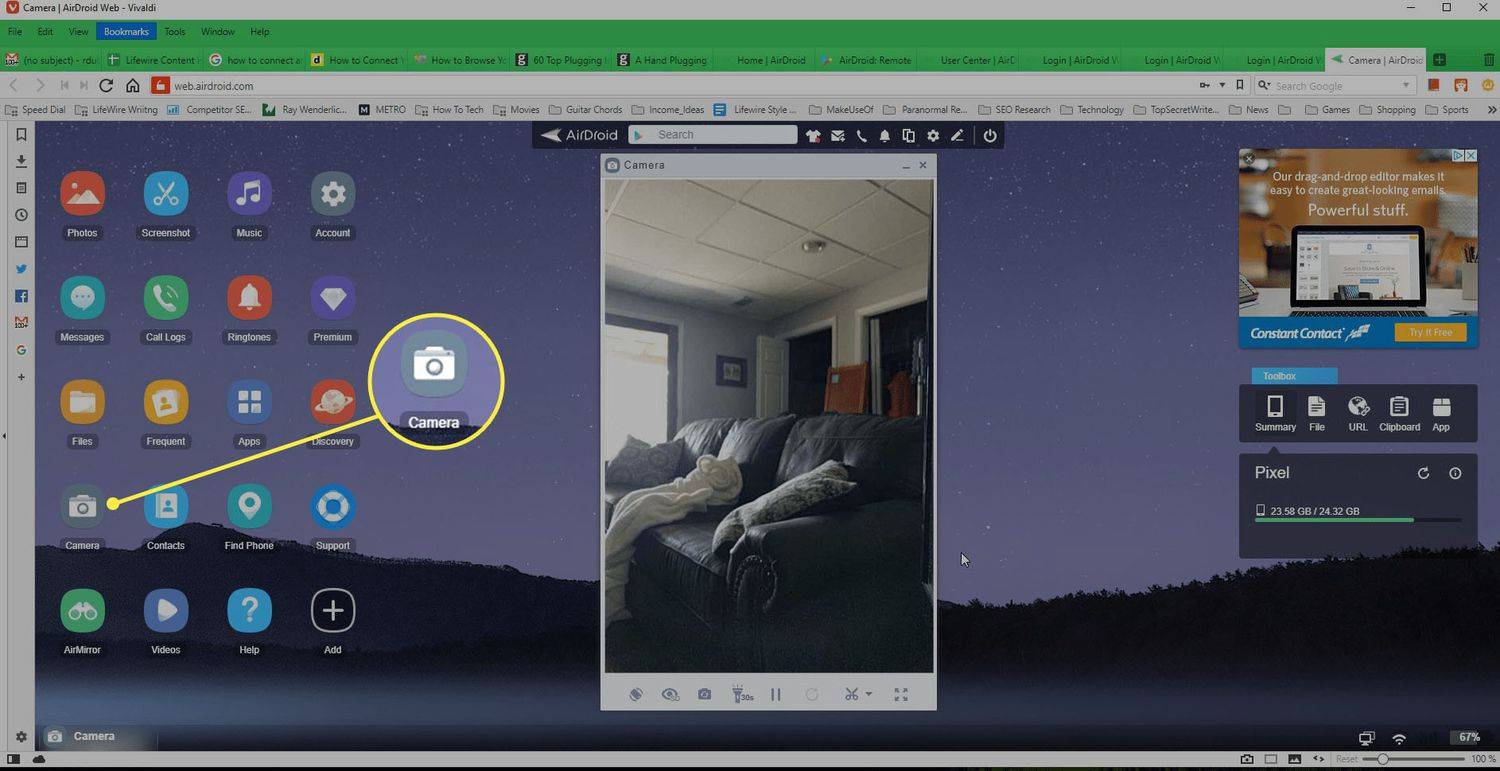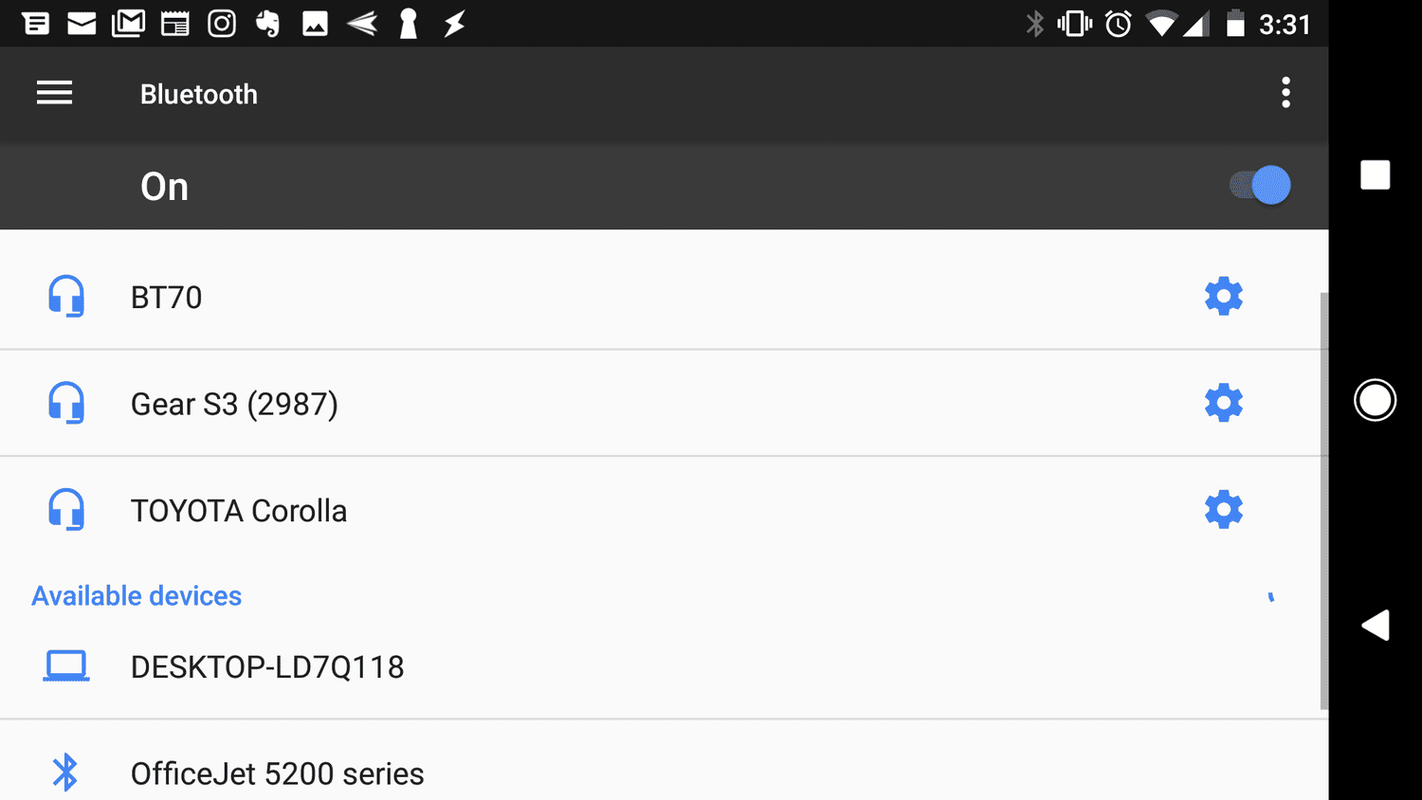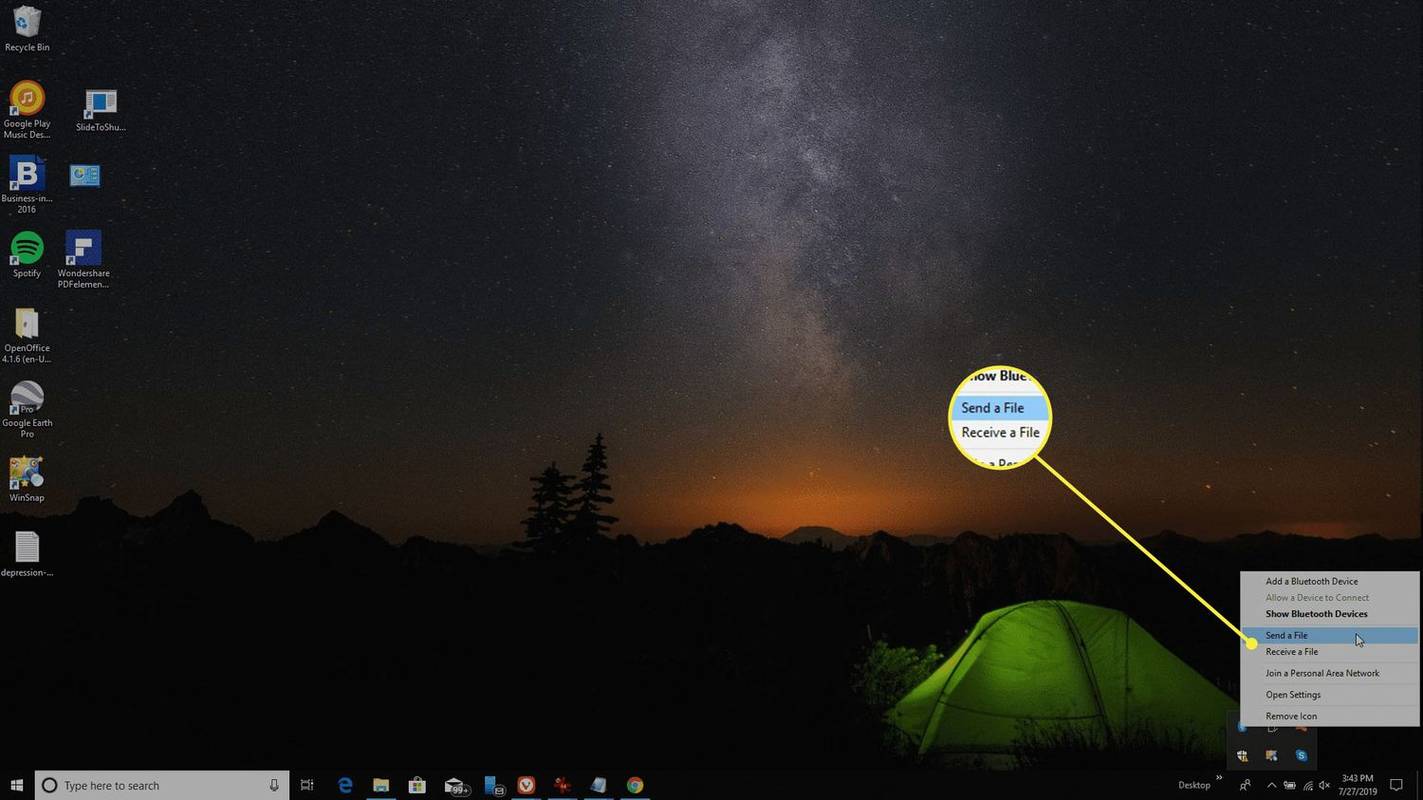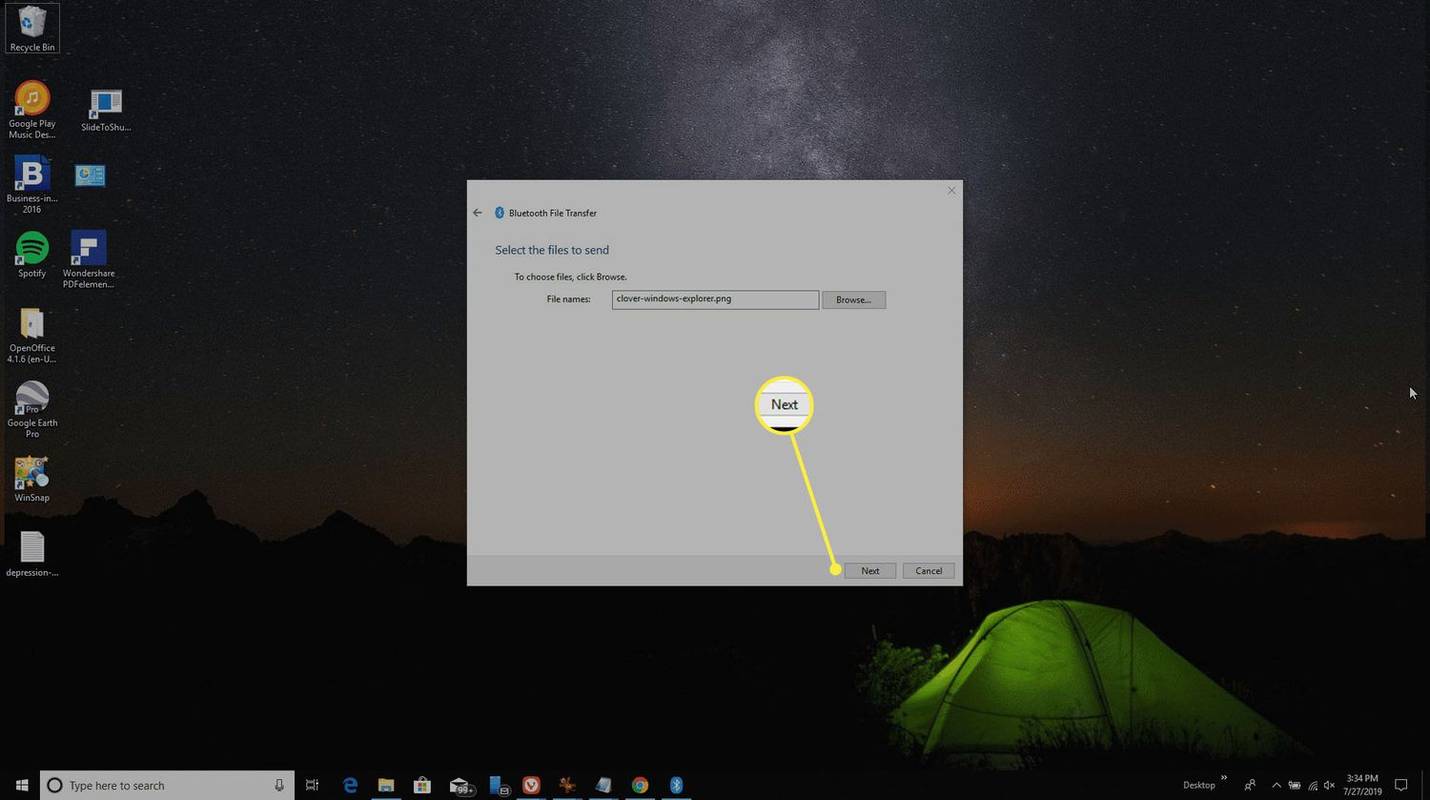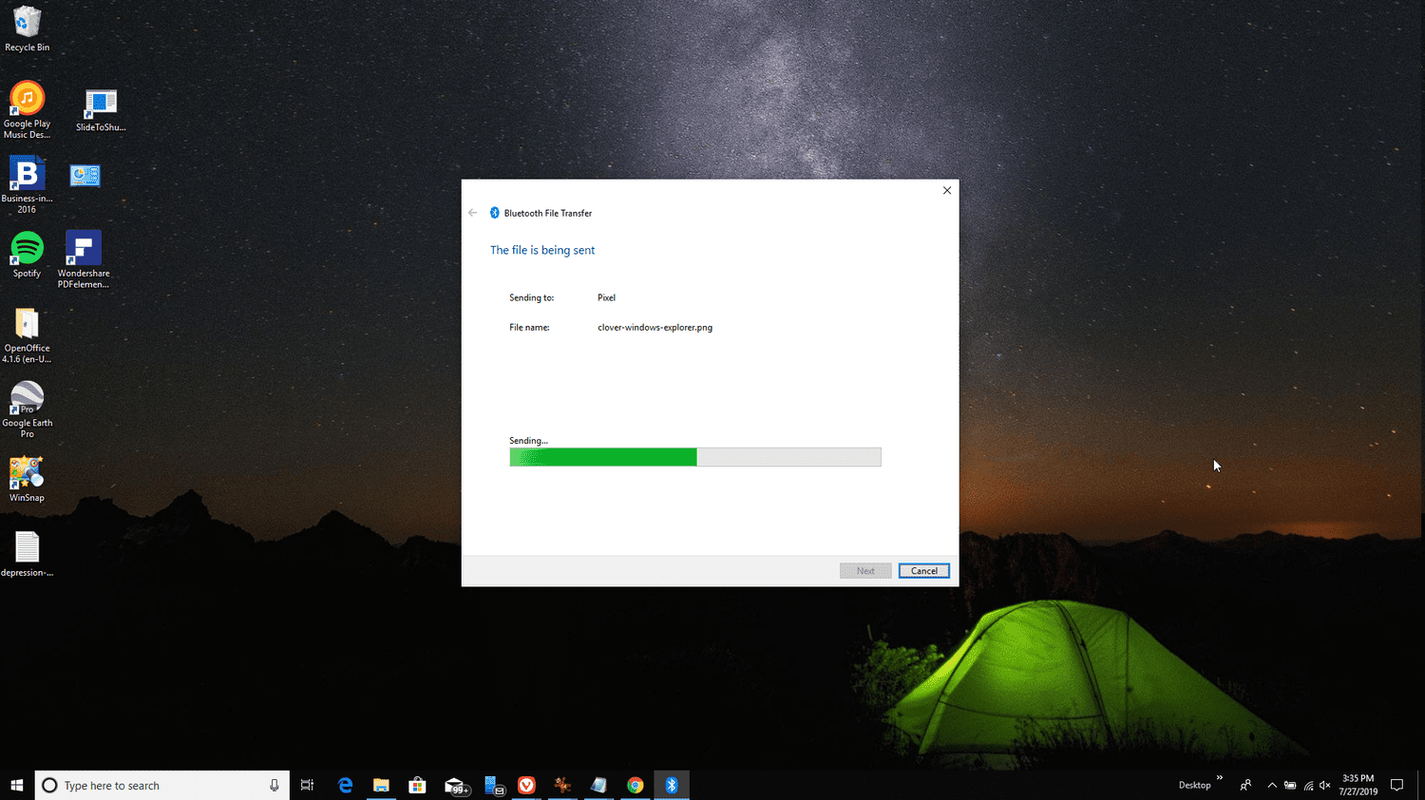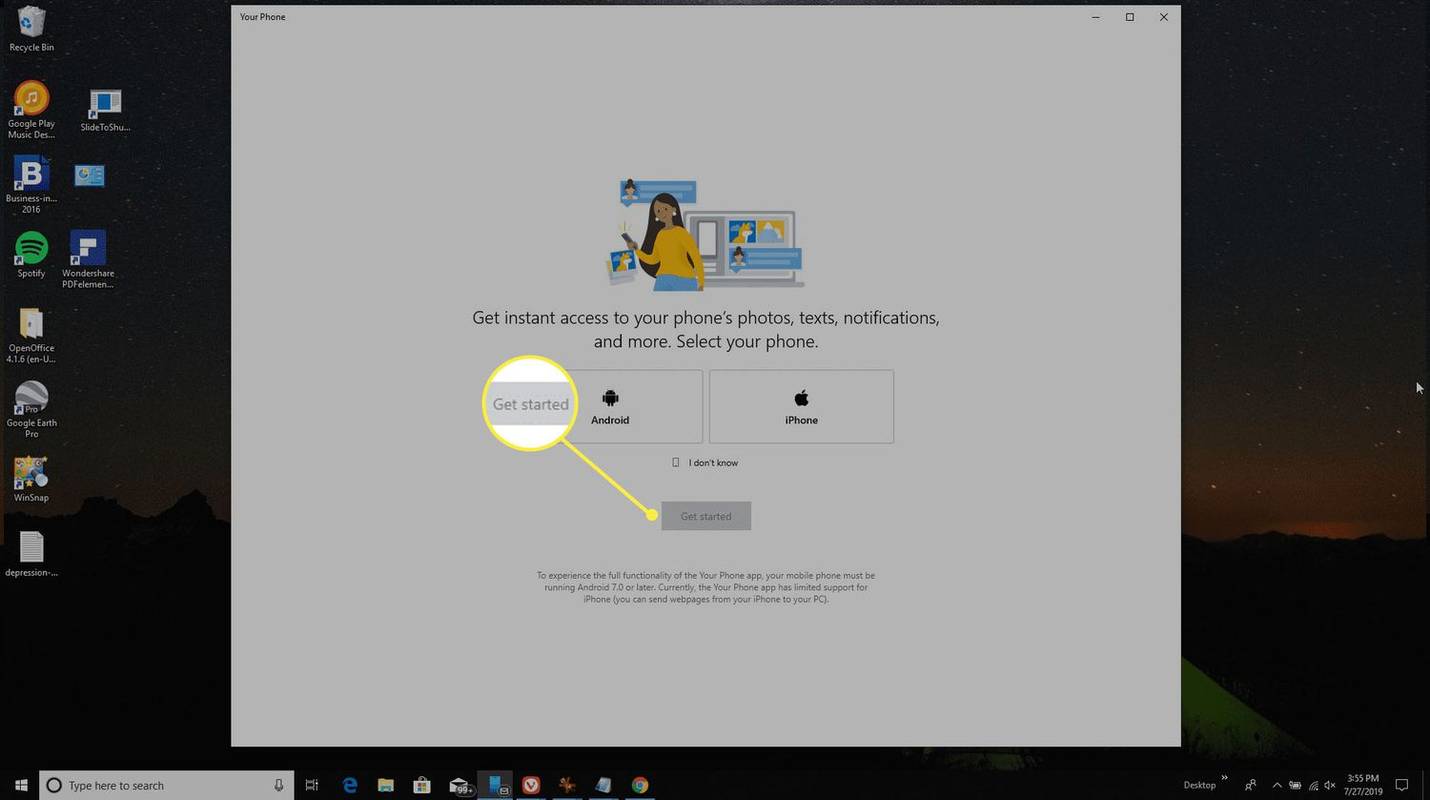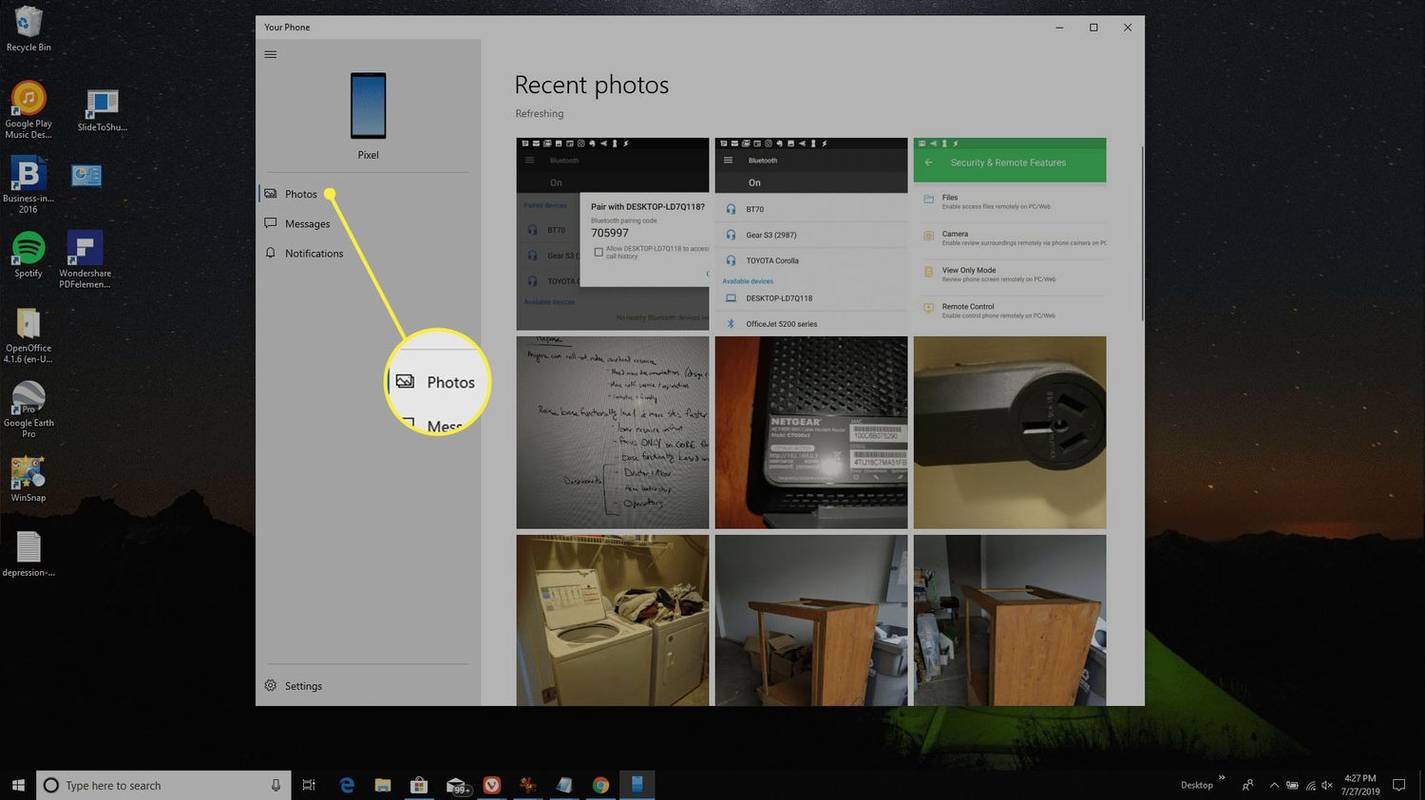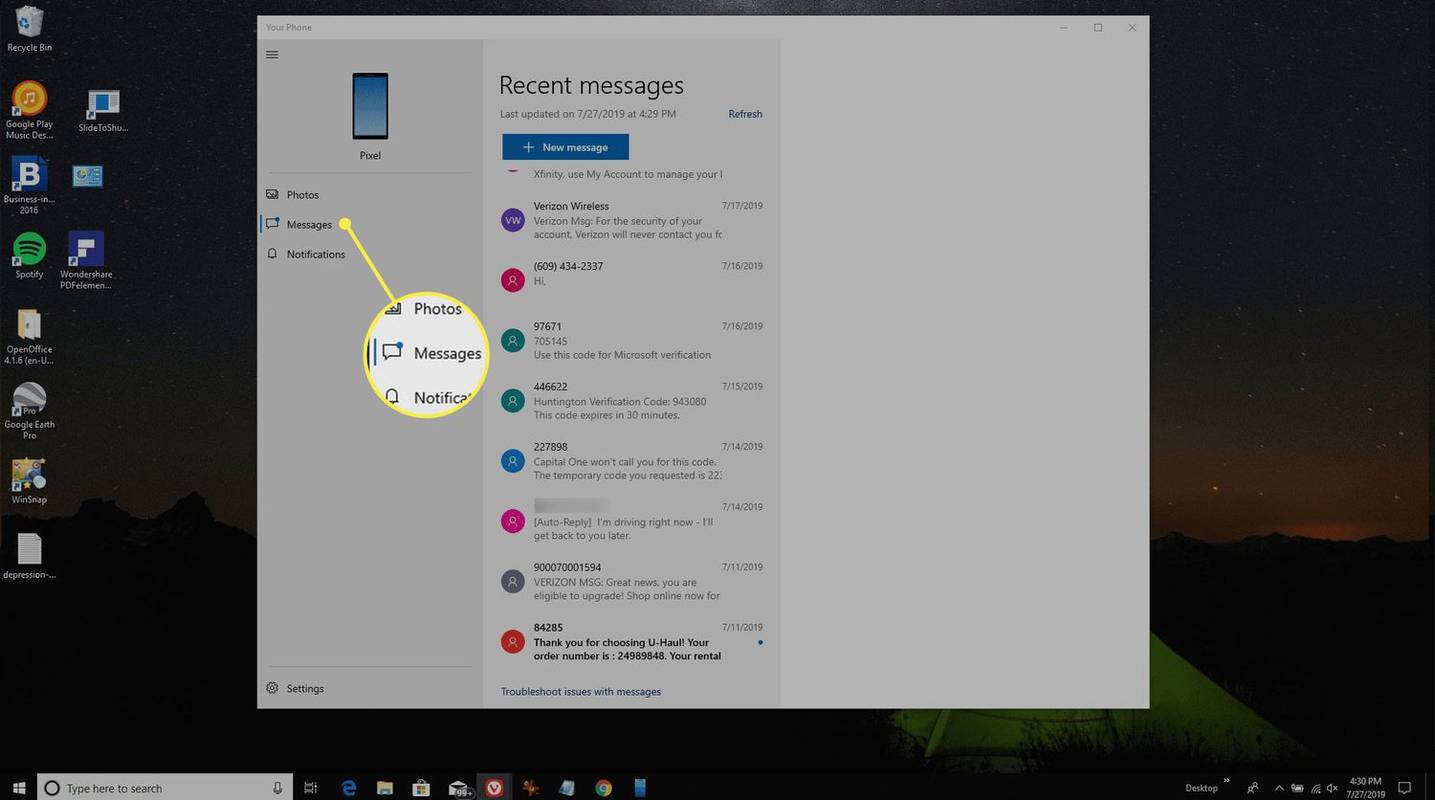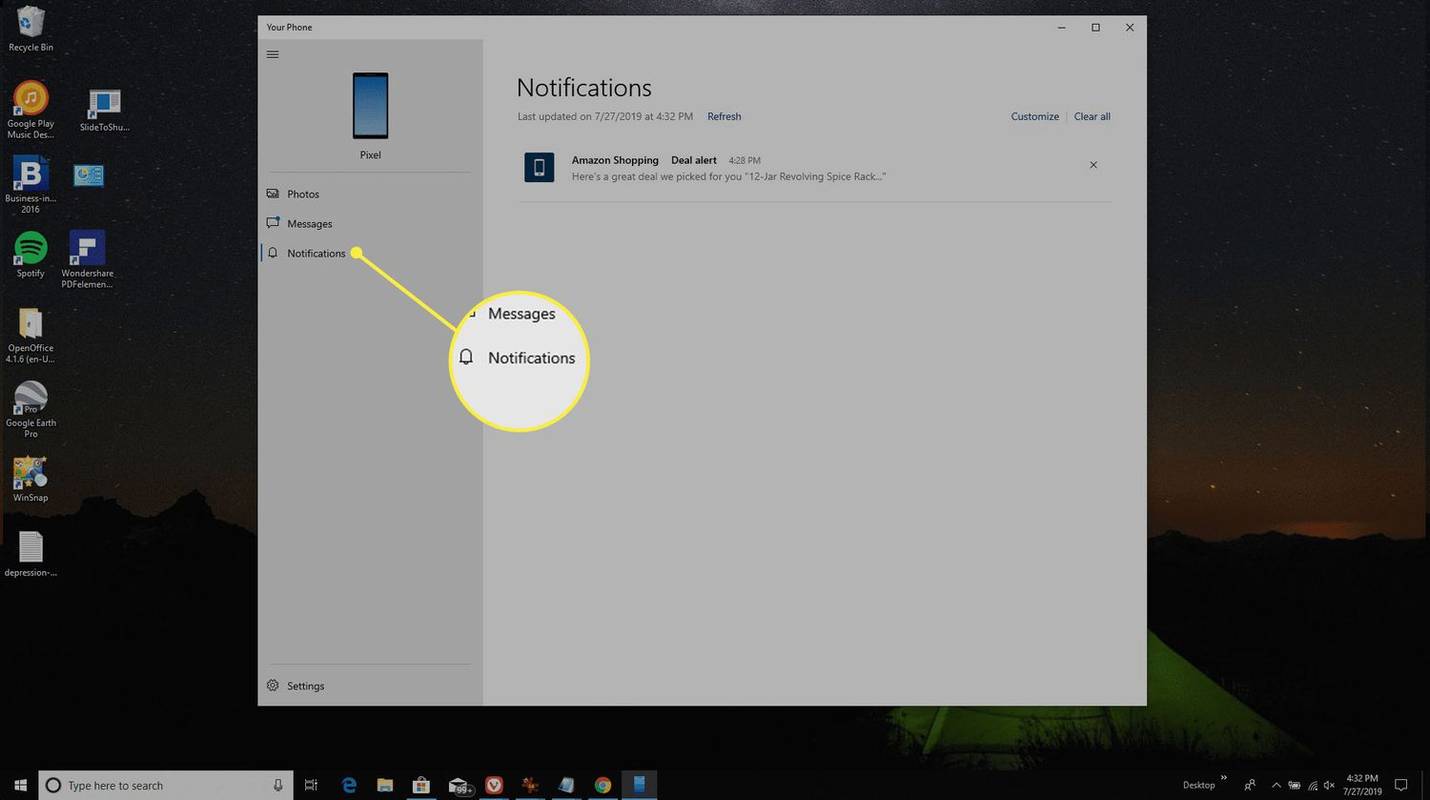Шта треба знати
- Повежите уређаје помоћу УСБ кабла. Затим на Андроид-у изаберите Пренесите датотеке . На рачунару изаберите Отворите уређај да бисте видели датотеке > Овај рачунар .
- Повежите се бежично са АирДроид са Гоогле Плаи-а , Блуетоотх или Апликација Мицрософт Ваш телефон .
Овај чланак објашњава како да повежете Андроид са рачунаром помоћу УСБ кабла или бежичне везе преко АирДроид-а, Блуетоотх-а или апликације Мицрософт Ваш телефон.
Како повезати Андроид са рачунаром
Ако желите да повежете Андроид са рачунаром, постоји неколико опција. Најчешћи приступ је коришћење а УСБ кабл , али постоји низ бежичних решења која ће функционисати једнако добро и често нуде бржу везу.
Већина Андроид уређаја долази са УСБ каблом за пуњење, при чему је крај пуњача повезан преко УСБ краја жице. Ако искључите УСБ крај из пуњача, можете га прикључити у рачунар да бисте успоставили везу са рачунаром.
Међутим, ако немате УСБ кабл са собом или више волите бежично решење, ово су начини на које можете да повежете Андроид са рачунаром без кабла:
-
Прво повежите микро-УСБ крај кабла на телефон, а УСБ крај на рачунар.

Тетра Имагес/Гетти Имагес
-
Када повежете свој Андроид са рачунаром преко УСБ кабла, видећете обавештење о УСБ вези у области за обавештења за Андроид. Додирните обавештење, а затим додирните Пренесите датотеке .
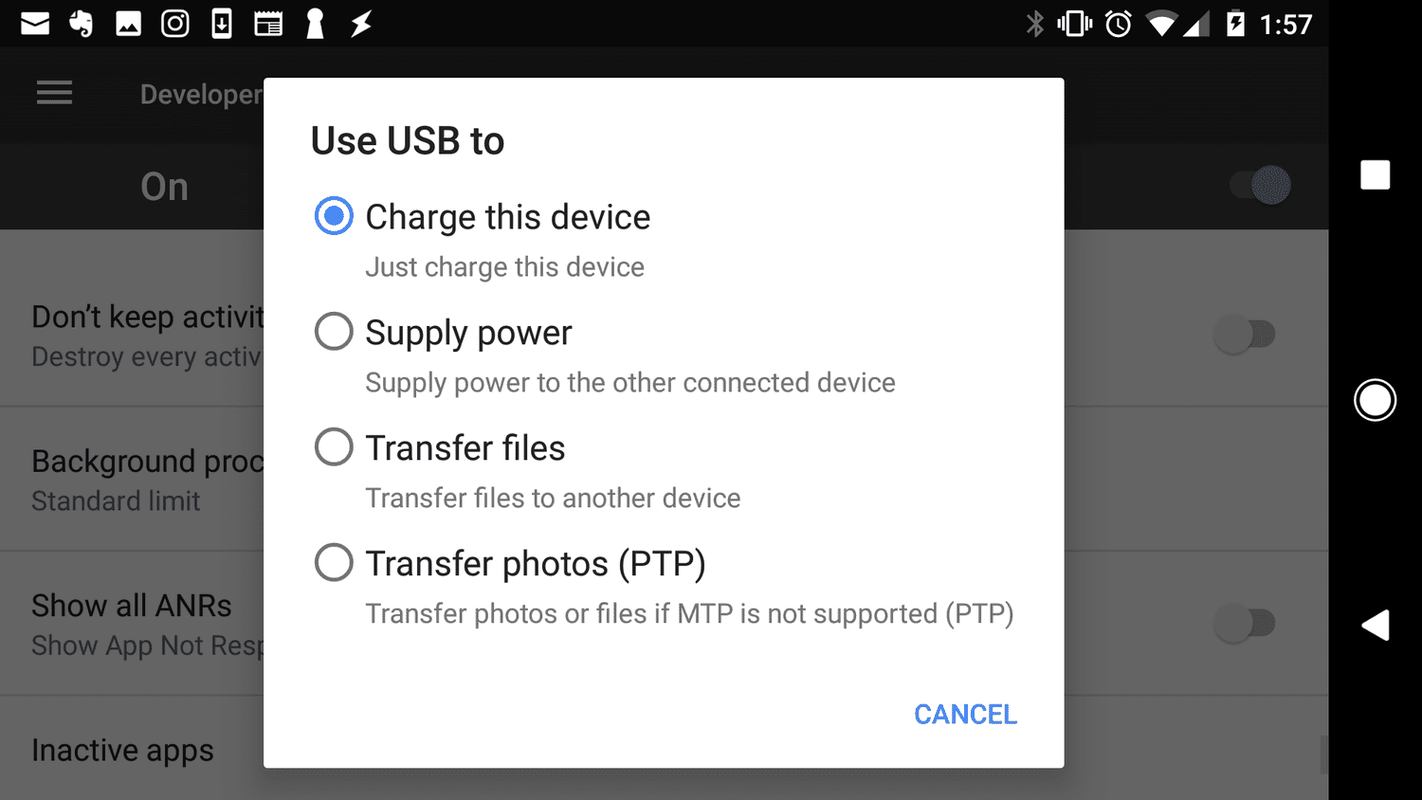
-
На рачунару ћете видети обавештење са питањем шта желите да радите са новим УСБ уређајем. Изаберите ово обавештење.
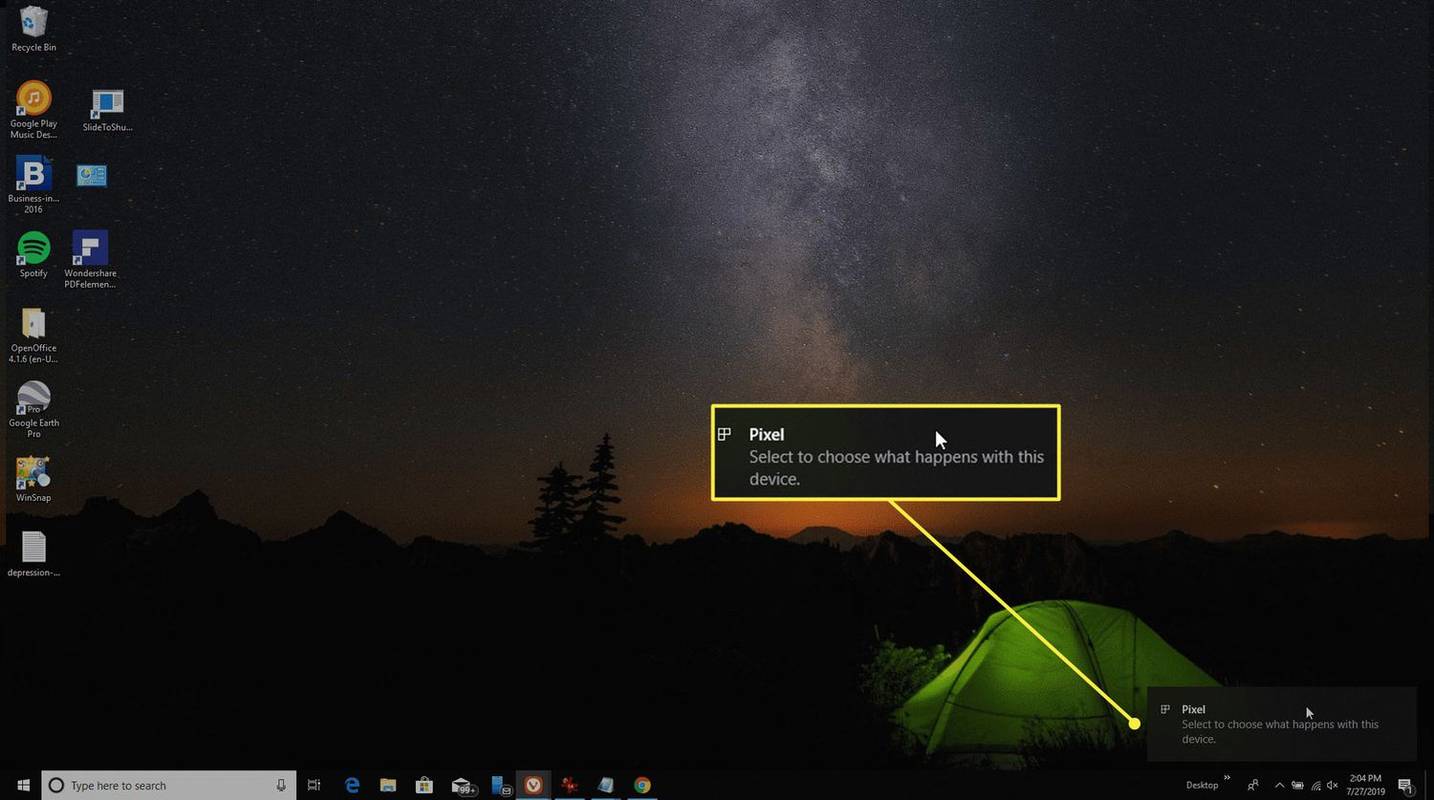
-
Ово ће отворити прозор за одабир начина на који желите да користите уређај. Изаберите Отворите уређај да бисте видели датотеке .
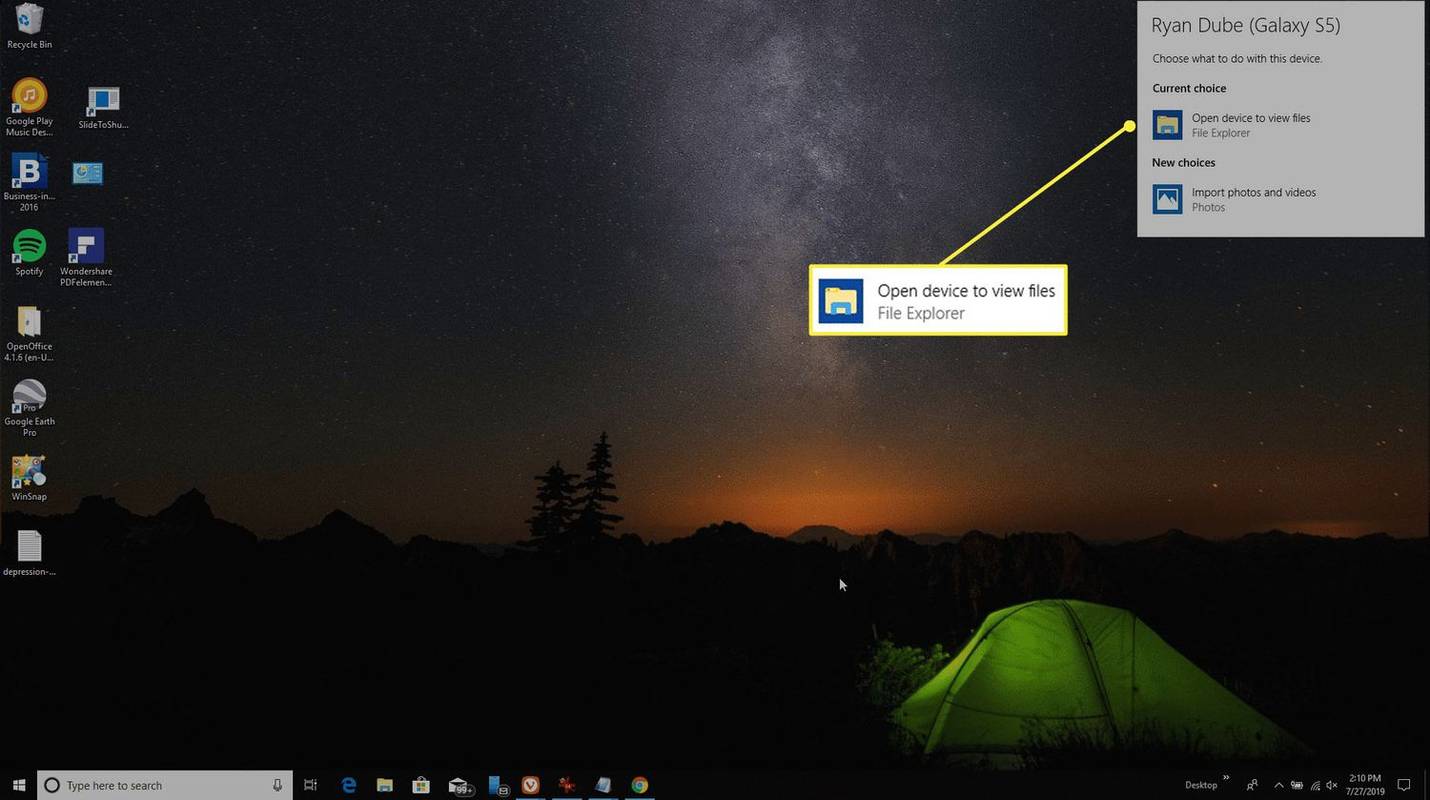
-
Сада, када отворите Виндовс Екплорер, изаберите Овај рачунар и видећете да је ваш уређај доступан. Изаберите уређај да бисте га проширили и прегледали све фасцикле и датотеке на телефону.

-
Инсталирај АирДроид са Гоогле Плаи-а на ваш Андроид уређај.
-
Отворите апликацију и омогућите функције које планирате да користите. Можда ћете морати да креирате нови АирДроид налог ако је ово први пут да користите апликацију.
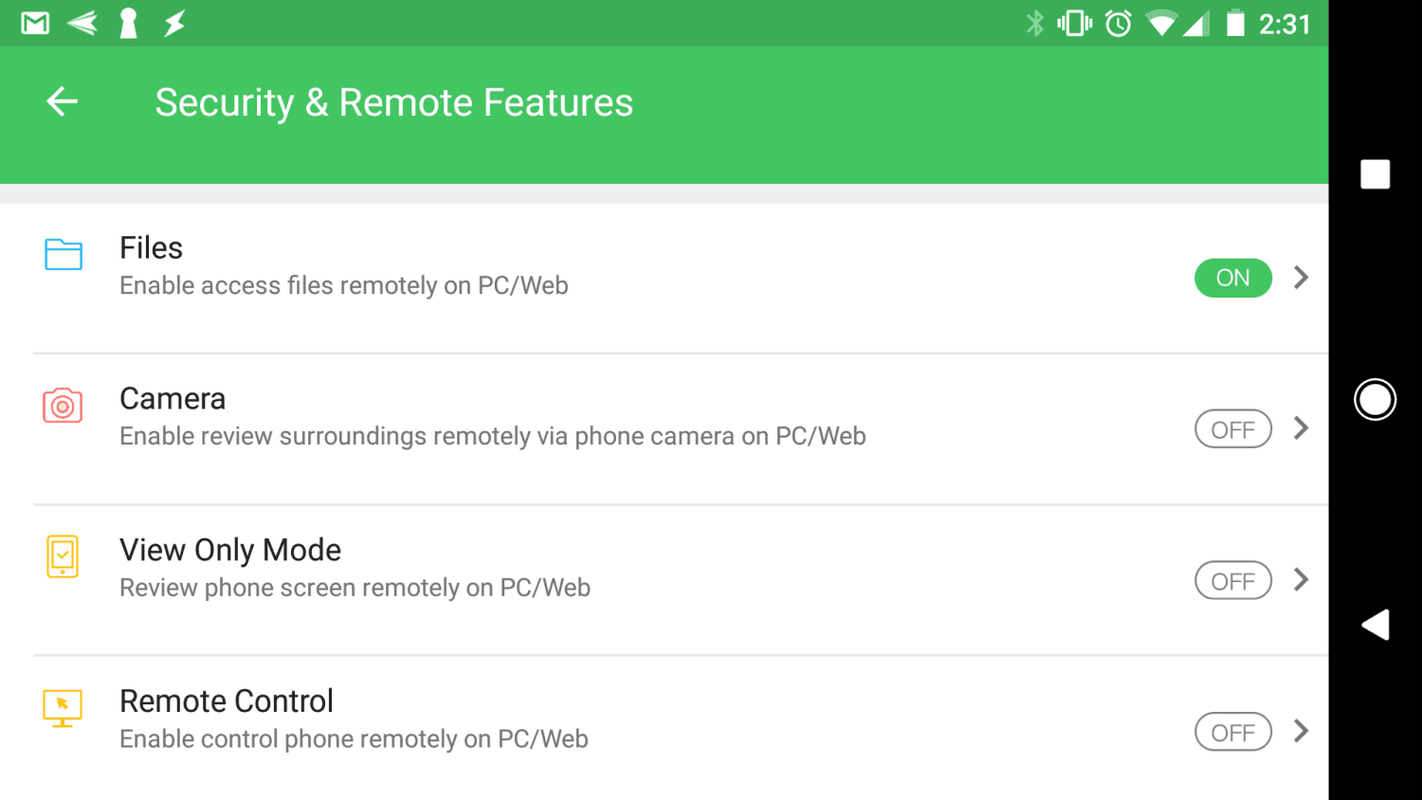
Неке функције, као што је даљинско управљање Андроид екраном, захтевају роот приступ уређају. Поред тога, неке функције су онемогућене осим ако не купите Премиум план.
-
Посетите АирДроид Веб , и пријавите се на исти налог који сте креирали изнад.
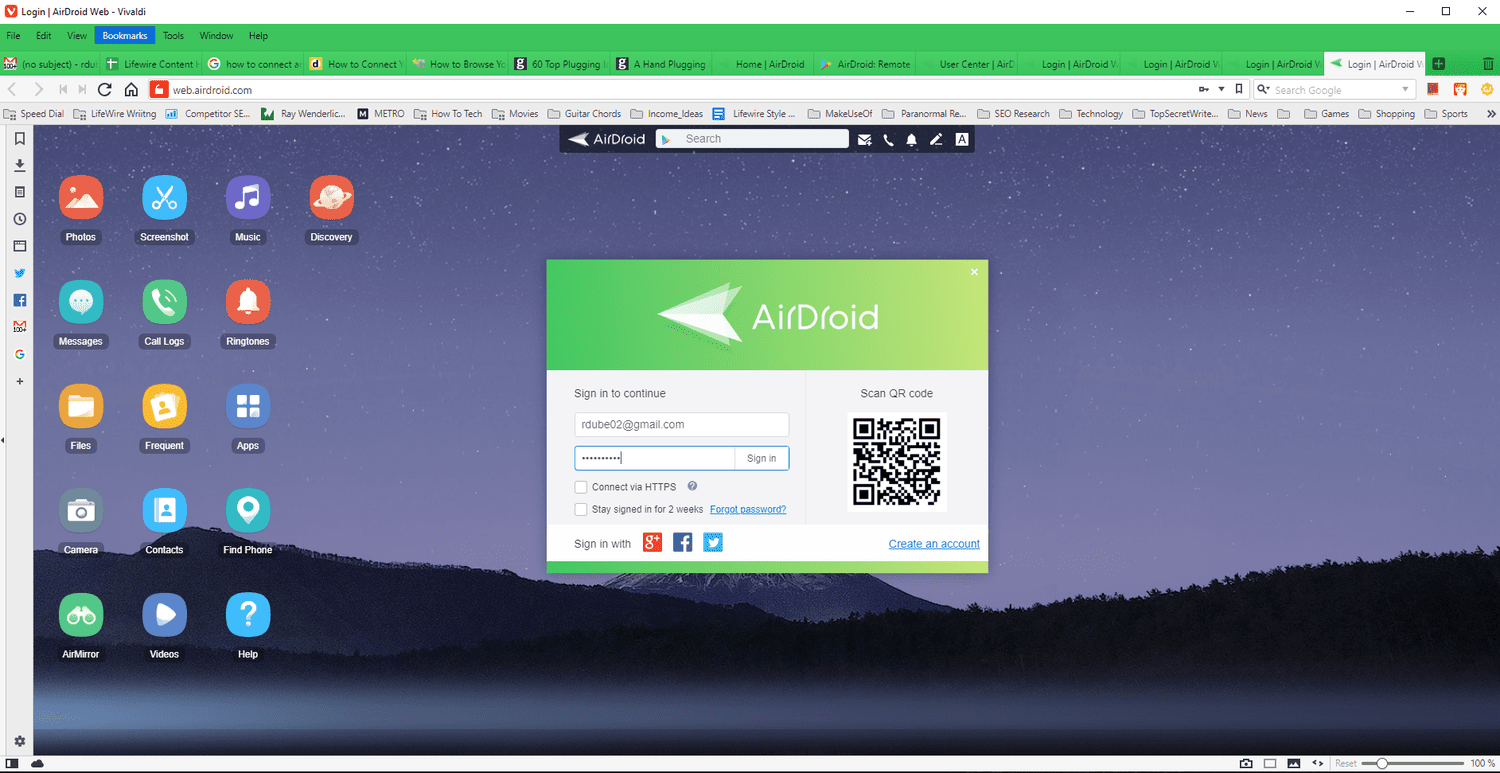
-
Када се повежете, видећете главну контролну таблу. Са десне стране ћете видети оквир са алаткама са резимеом информација о складишту вашег телефона. На левој страни ћете видети све апликације које вам омогућавају да контролишете свој телефон.
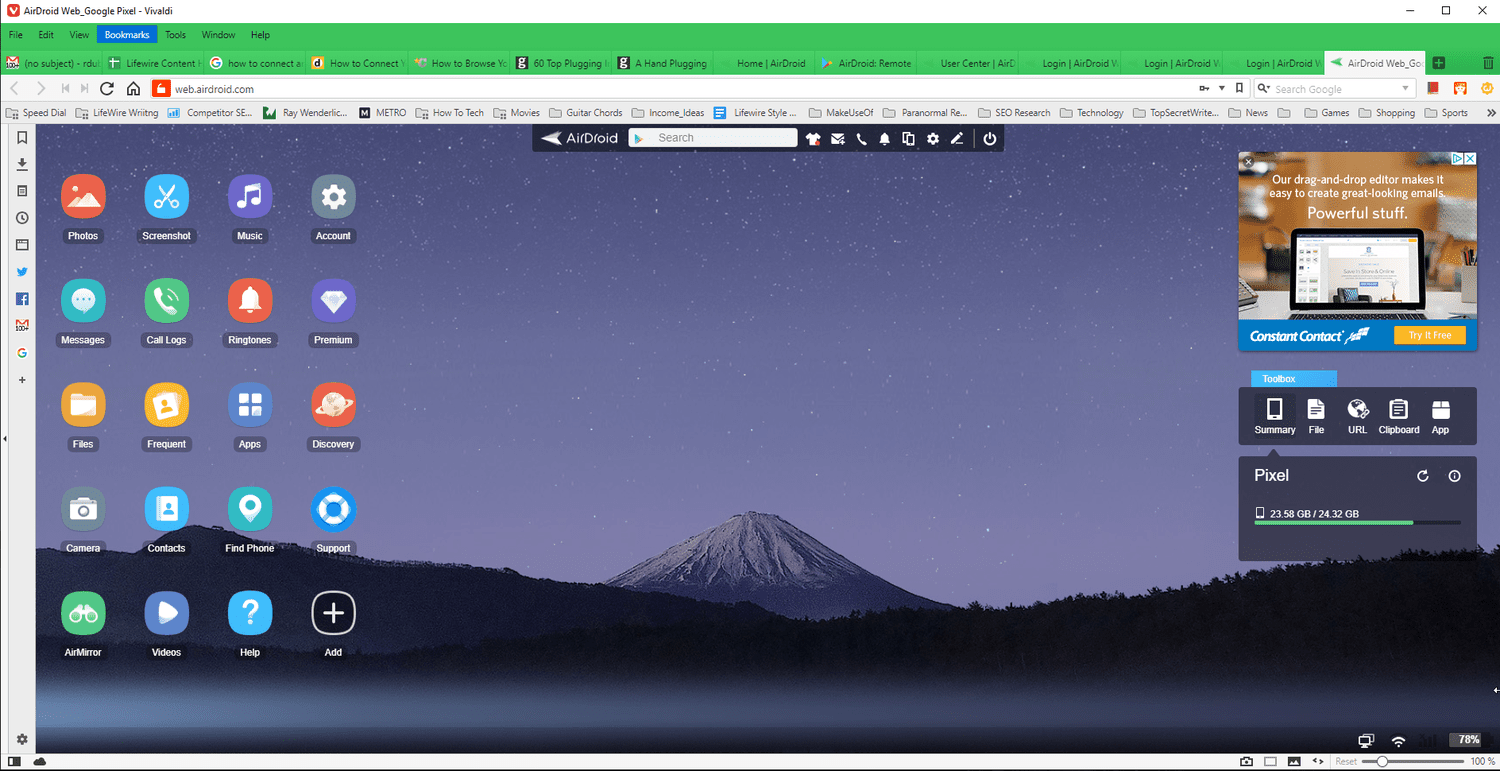
-
Изаберите апликацију Датотеке да бисте претраживали датотеке на телефону и преносили датотеке напред и назад.
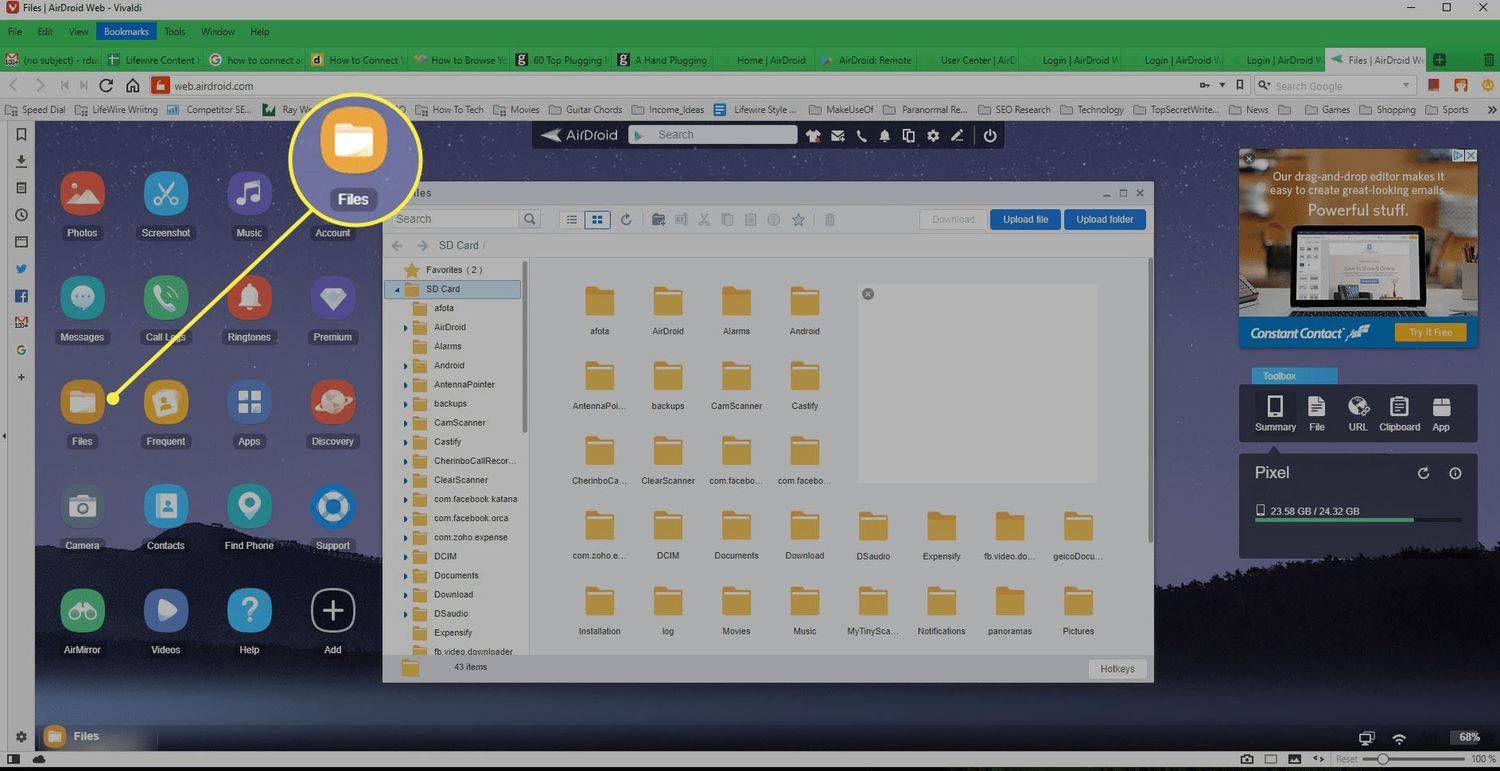
-
Изаберите апликацију Поруке да бисте прегледали сачуване поруке на телефону или да бисте покренули нову СМС сесију са било ким са ваше листе контаката.
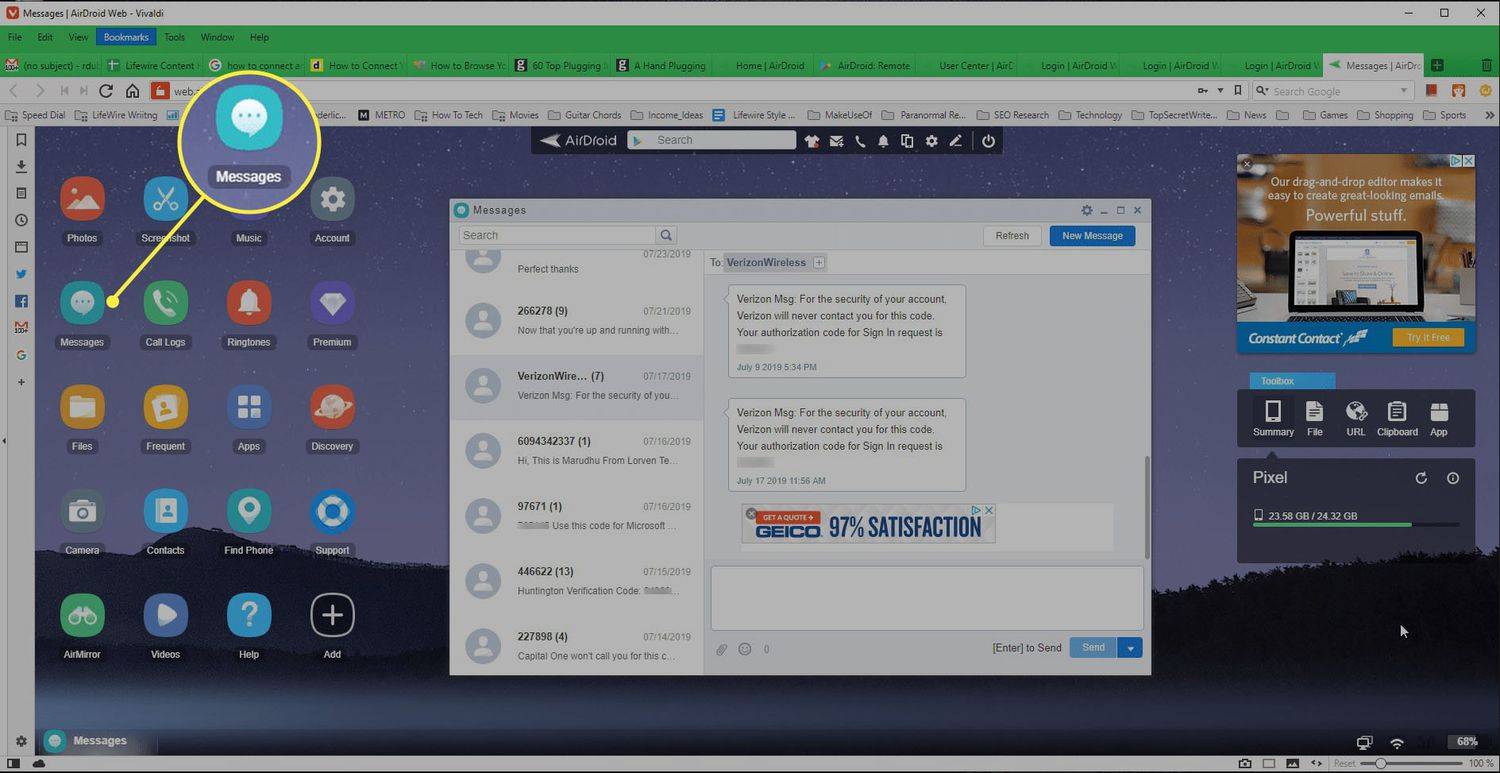
-
Можете чак и да користите апликацију Камера да даљински прегледате и контролишете камеру на свом Андроид телефону.
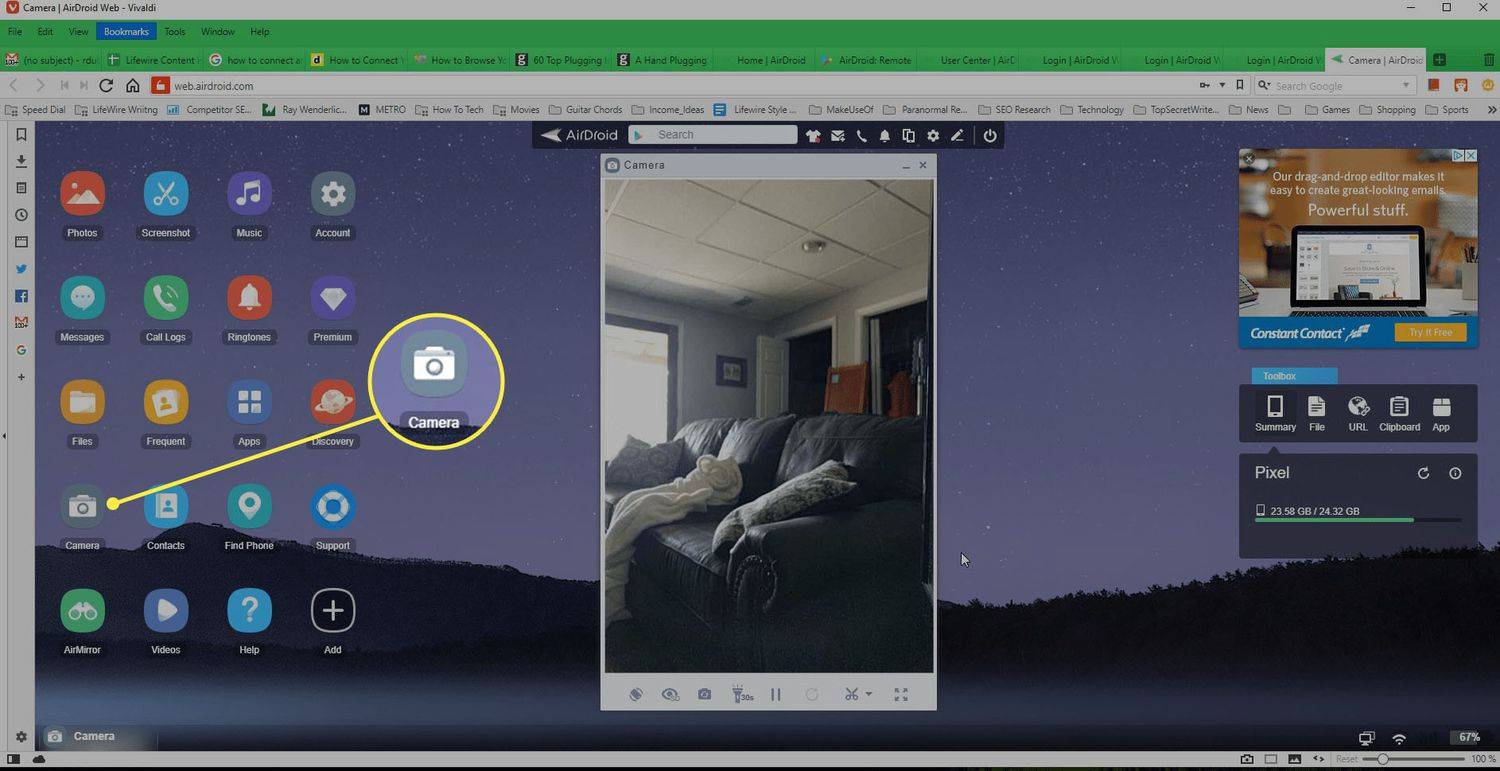
-
Уверите се да је блуетоотх укључен и за ваш Андроид уређај и за рачунар . Када буде, видећете да се рачунар појављује на вашем Андроид-у као уређај доступан за упаривање.
гоогле не тражи да сачува лозинку
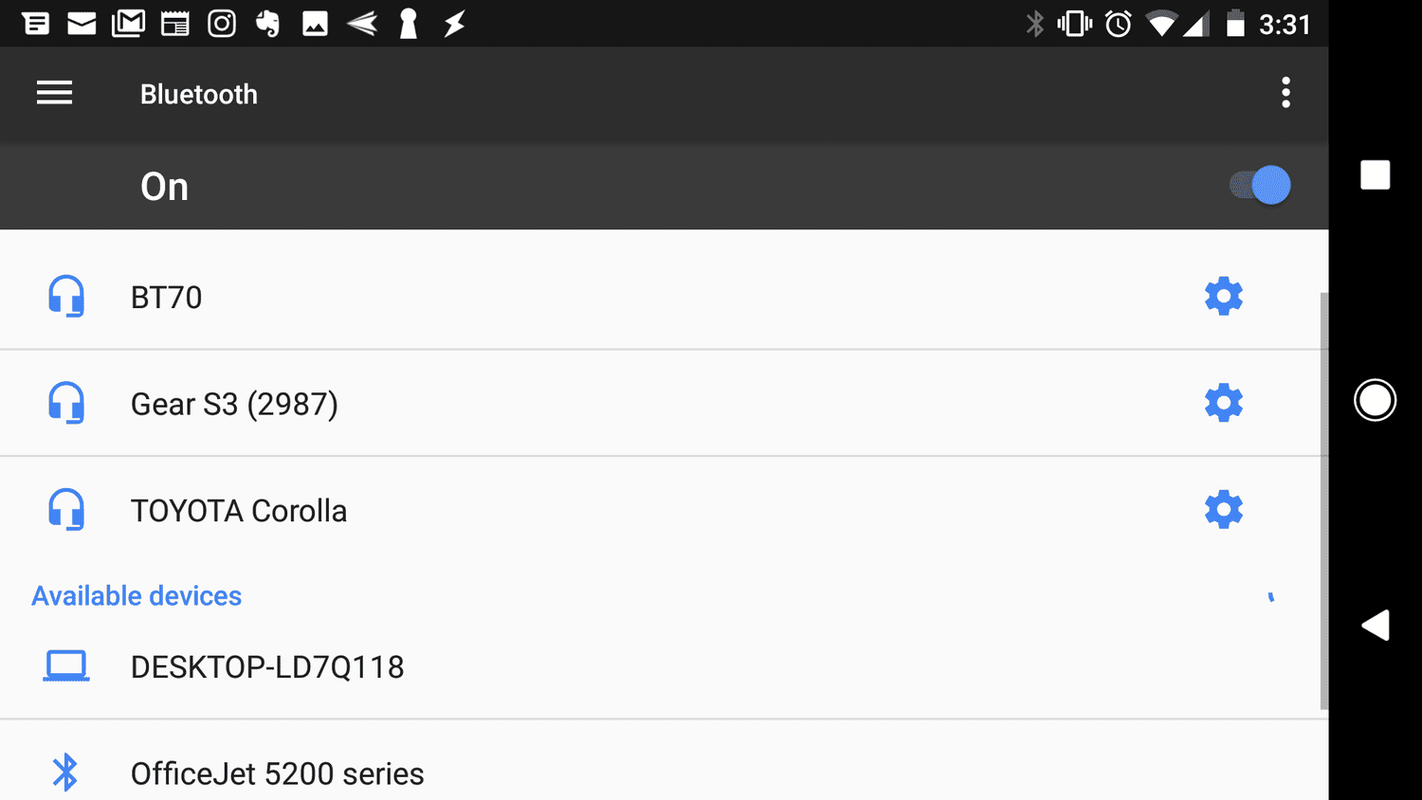
-
Додирните овај уређај да бисте га упарили. Требало би да видите код за пар који се појављује и на рачунару и на вашем Андроид уређају. Славина Пар да бисте довршили везу.

-
Када се повежете, на рачунару кликните десним тастером миша на блуетоотх икону на десној страни траке задатака, а затим изаберите било коју Пошаљите датотеку или Примите датотеку .
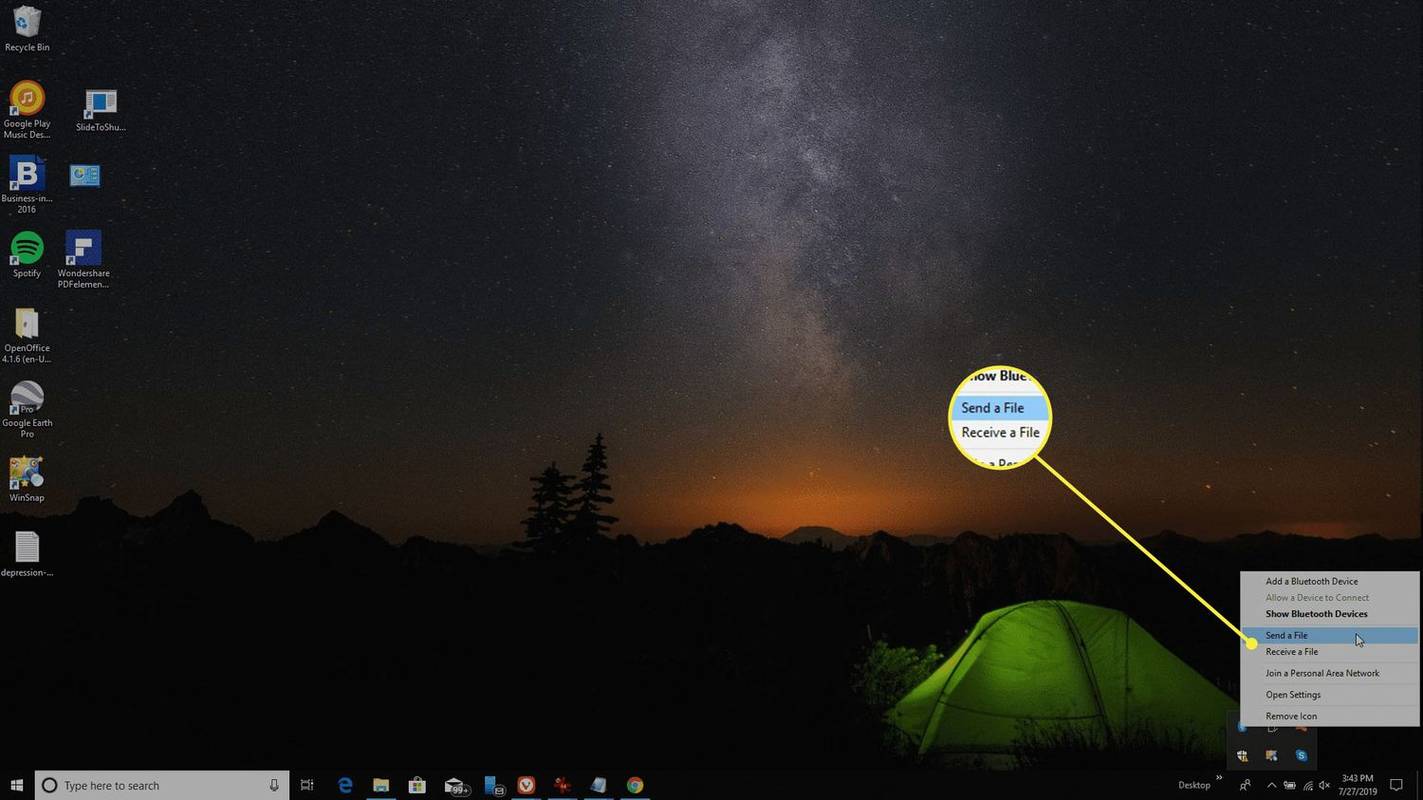
-
Затим идите до датотеке на рачунару коју желите да пренесете и изаберите Следећи .
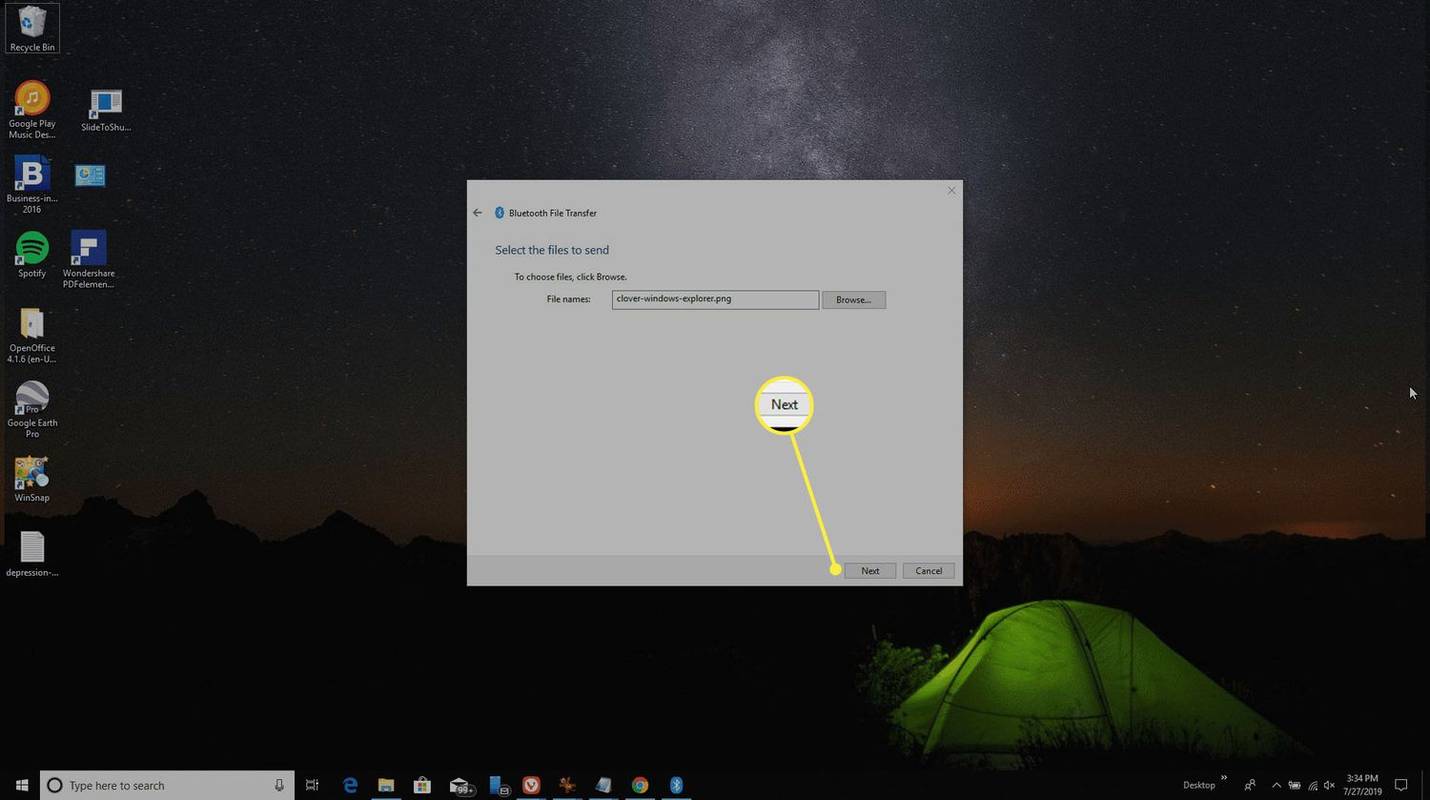
-
Ово ће покренути пренос датотека са вашег рачунара на ваш Андроид.
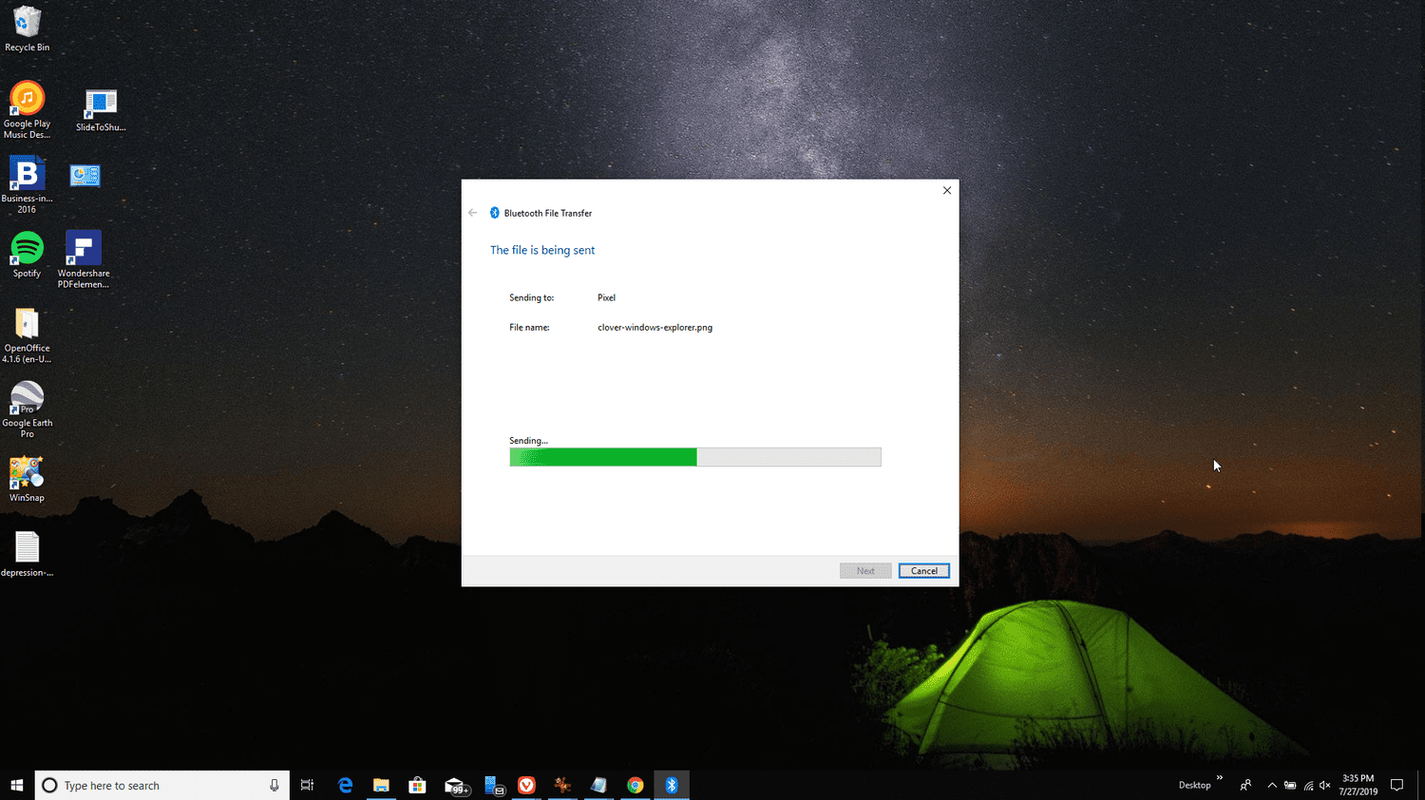
-
Инсталирајте Апликација Мицрософт Ваш телефон са Гоогле Плаи-а на ваш Андроид. Мораћете да прихватите све тражене безбедносне дозволе.
-
Инсталирајте апликацију Ваш телефон са Мицрософт продавница на ваш Виндовс 10 рачунар.
-
Покрените апликацију Ваш телефон на рачунару и изаберите Андроид као тип телефона на који желите да се повежете. Затим изаберите Почети .
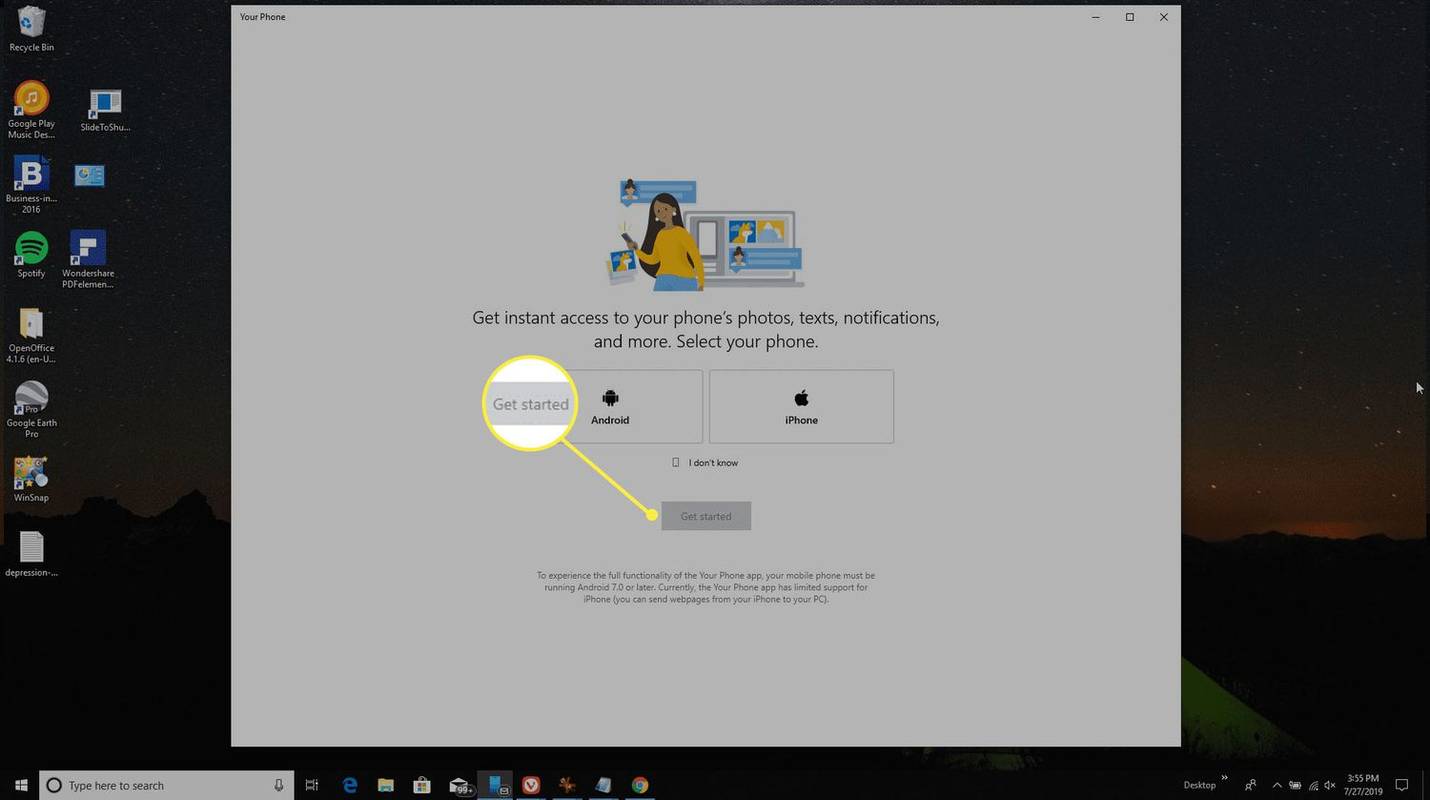
-
Ваш рачунар ће се повезати са вашим Андроид телефоном. Изаберите Фотографије са леве табле да видите све фотографије на свом телефону.
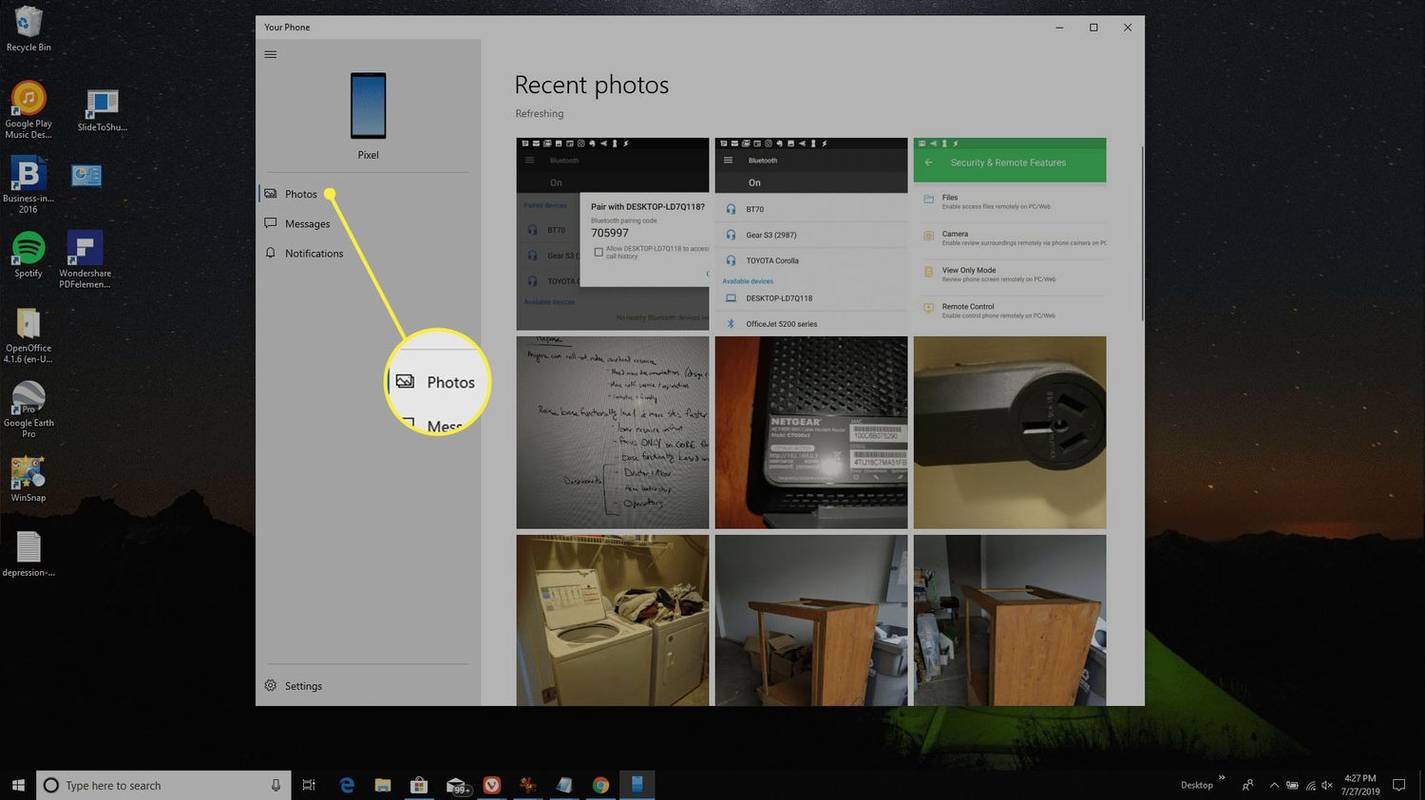
-
Изаберите Поруке да прегледате поруке или шаљете и примате нове поруке са рачунара преко Андроид телефона.
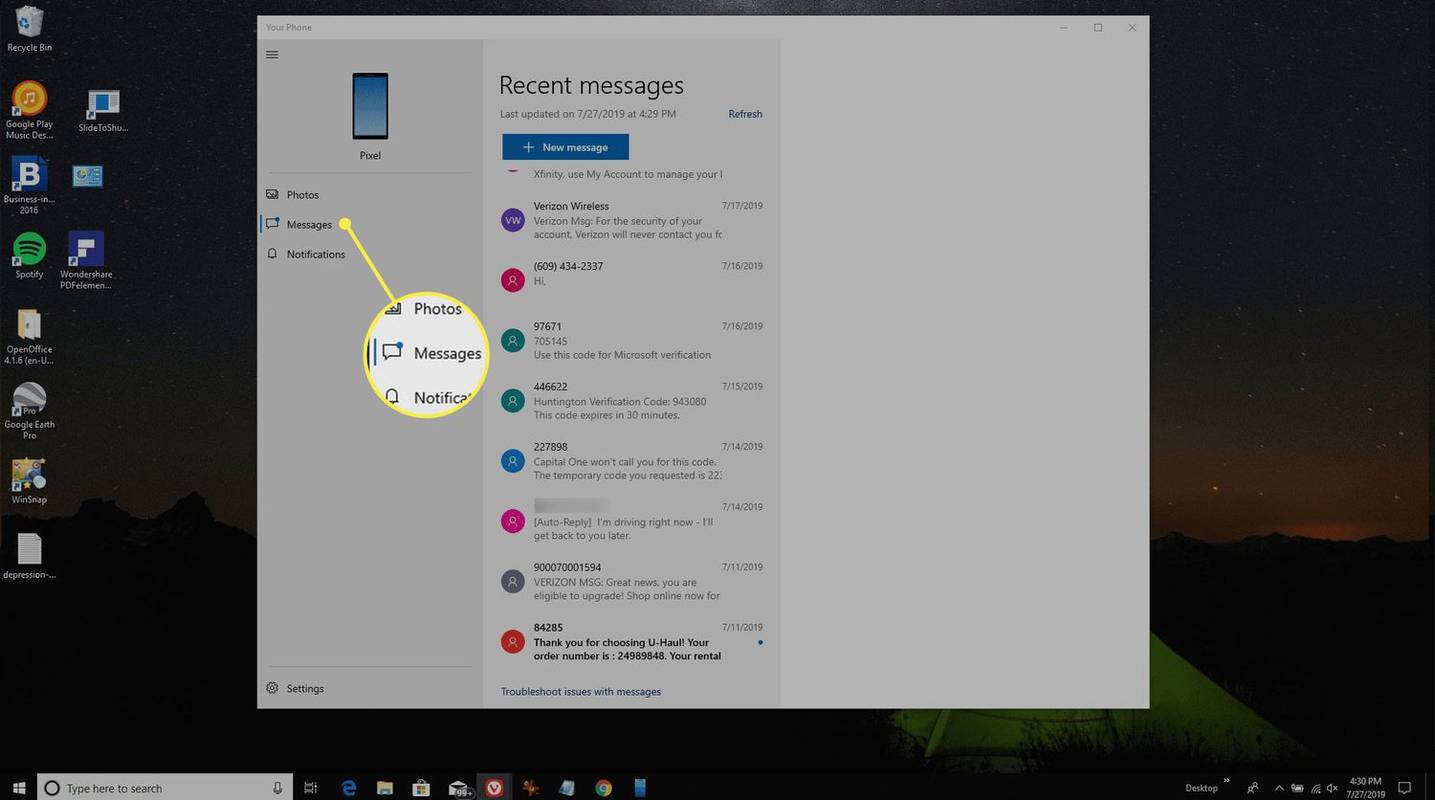
-
Изаберите Обавештења да видите сва недавна обавештења на свом Андроид телефону.
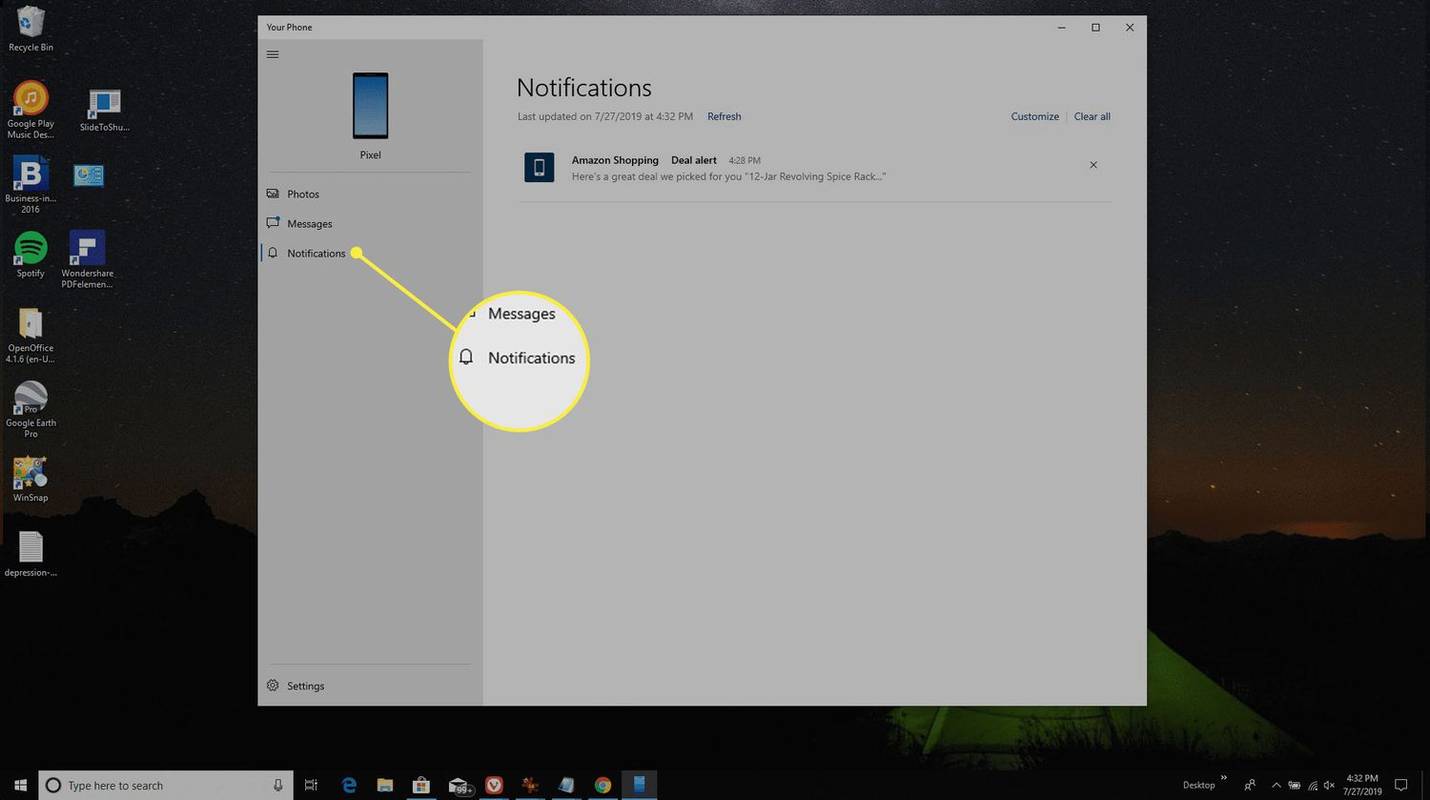
- Како да повежем Андроид са АирПодс-ом?
Да бисте повезали АирПодс са Андроид телефоном или таблетом, прво укључите Блуетоотх на свом Андроид-у. Затим отворите футролу за АирПодс са АирПодс-има унутра; притисните и држите Пар дугме док не видите бело ЛЕД светло које показује да су АирПодс у режиму упаривања. Затим додирните своје АирПодс са листе Блуетоотх уређаја на свом Андроид-у.
- Како да повежем Андроид на Ви-Фи?
До повежите свој Андроид уређај на Ви-Фи , на Андроид-у идите на Подешавања > Мрежа и Интернет > укључити Ви-фи . Када је Ви-Фи укључен, идите на Подешавања > Везе > Ви-фи да видите листу оближњих мрежа на које можете да се повежете.
- Како да повежем ПС4 контролер са Андроидом?
Да бисте повезали ПС4 контролер са Андроидом, на ПС4 контролеру притисните и држите ПС дугме и Објави дугме да ставите контролер у режим упаривања. ЛЕД лампица ће трептати. На Андроид уређају превуците надоле и додирните Блуетоотх > Бежични контролер . У пољу за захтев за Блуетоотх упаривање додирните да или У реду .

Бусакорн Понгпарнит/Гетти Имагес
Повежите Андроид са рачунаром помоћу УСБ-а
Коришћење УСБ кабла за повезивање Андроид-а са рачунаром је једноставно, али вам омогућава само да преносите датотеке напред-назад. Не можете даљински да контролишете свој Андроид користећи ову везу.
Најбољи каблови за пуњење за АндроидПовежите Андроид са рачунаром помоћу АирДроид-а
АирДроид је импресивна апликација јер вам омогућава не само да преносите датотеке на и са свог Андроид-а, већ укључује и бројне функције даљинског управљања.
Повежите Андроид са рачунаром помоћу Блуетоотх-а
Ако вам је потребна само веза за пренос датотека, блуетоотх је одлична опција јер не захтева жице, а преноси су брзи и лаки.
Повежите Андроид са рачунаром помоћу Мицрософт вашег телефона
Још једна погодна услуга база података у облаку која ће вам омогућити приступите датотекама, текстовима и обавештењима вашег телефона је нова услуга коју пружа Мицрософт под називом Ваш телефон.
Апликација Ваш телефон је идеална за оне ситуације када сте заборавили телефон код куће. Са свог лаптопа и даље можете да видите све поруке и обавештења која бисте иначе пропустили.
Занимљиви Чланци
Избор Уредника

Шта је Инстаграм тихи режим?
У дигиталном добу, стално бомбардовање обавештења, порука и ажурирања може бити огромно. Тихи режим на Инстаграму појављује се као оаза мира. Основна сврха Инстаграм тихог режима је да успостави равнотежу између дигиталног и

Зум - Како снимити састанак
2020. година је била година рада на даљину. Да ли је чудо што је одабрао најбољу апликацију за даљинске састанке? Зум је једноставан алат који не компликује ствари, осим ако то више не желите

Како да петљате видео на иПхоне-у
Петљани видео снимци су свуда. Штавише, тешко је не наћи некога ко дели забавне и упадљиве видео записе на друштвеним мрежама. Ако покушавате да схватите како да петљате сопствене видео записе, дошли сте до

Може ли Року Стреам Цомцаст Ксфинити?
Ксфинити је интернет и телевизијски кабловски бренд основан 2010. године као део конгломерата Цомцаст. То је једна од најпопуларнијих услуга која нуди разне кабловске планове (неки укључују и телефон или интернет) код многих претплатника. То

Куинто Блацк ЦТ в3.5 за Винамп је сада доступан
Доступно је ново издање популарног Куинто Блацк ЦТ скин-а за добри стари Винамп плејер. Верзија 3.5 долази са неколико исправки. Винамп је један од најпопуларнијих медијских плејера доступан за Виндовс. Такође је један од најстаријих. Из мог личног искуства, једно је од најсвестранијих и
Зашто је икона батерије сива у Виндовс 10
Ако сте на преносном рачунару, икона батерије је основни алат. Помаже вам да надгледате ниво батерије и пазите на потрошњу енергије. Међутим, икона понекад може постати сива и постати неактивна. Ово може